Brother HL-6050, HL-6050D, HL-6050DN User Manual [es]
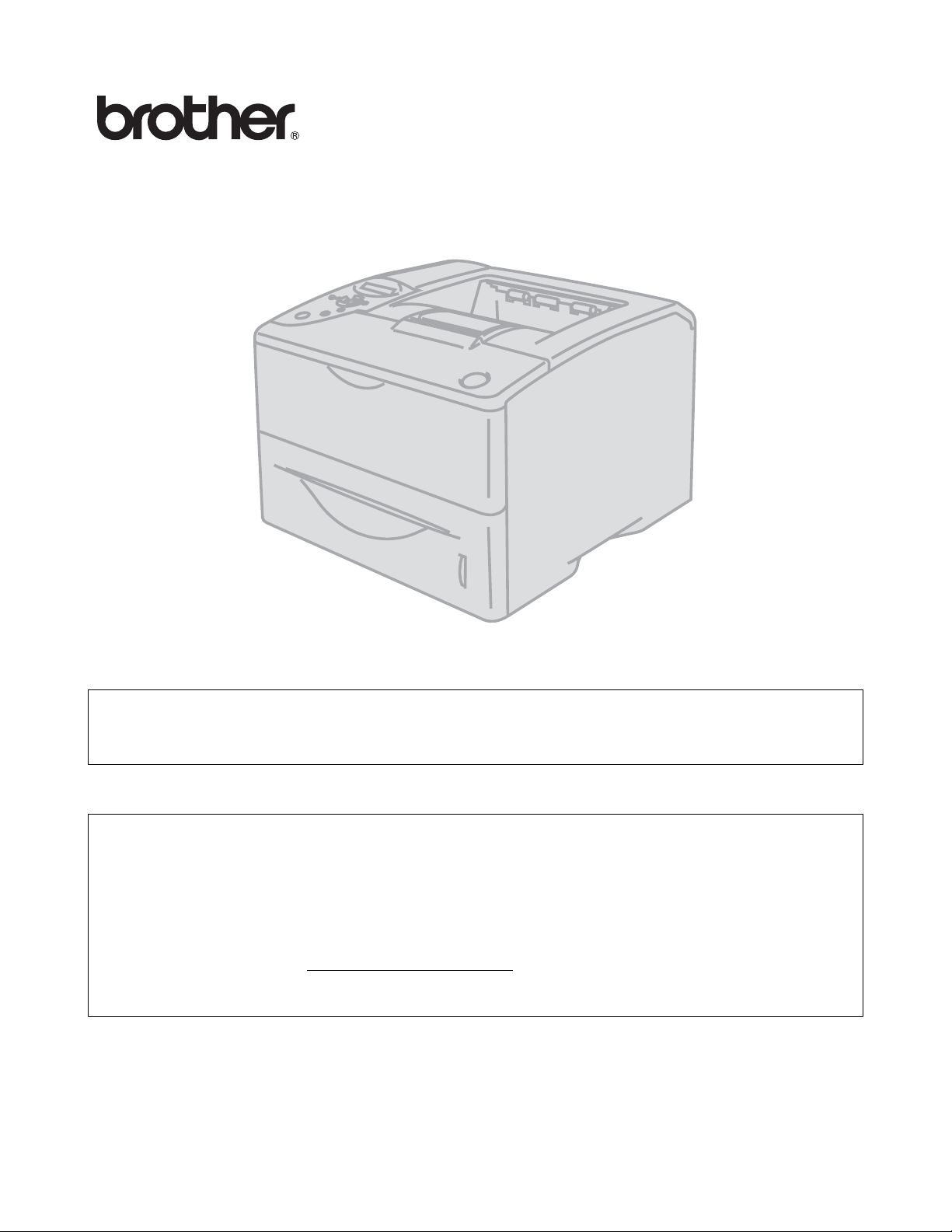
Impresora láser Brother
HL-6050
HL-6050D
HL-6050DN
Manual del usuario
Para usuarios con minusvalías en la vista
Podrá leer este manual con el software Screen Reader “texto a voz”.
Antes de utilizar la impresora, debe configurar el hardware e instalar el controlador.
Utilice el Manual de instalación rápida para configurar la impresora. Podrá encontrar una copia
impresa del manual en la caja de la impresora y también encontrará una copia en formato electrónico
en el CD-ROM que se proporciona.
Antes de instalar la impresora, lea atentamente el contenido de este Manual del usuario. Guarde el
CD-ROM en un lugar conveniente para realizar consultas rápidas en cualquier momento.
Visite nuestra sede Web en http://solutions.brother.com
más comunes (FAQ), asistencia de productos, preguntas técnicas y actualizaciones de controladores
y utilidades.
donde encontrará repuestas a las preguntas
Versión 2
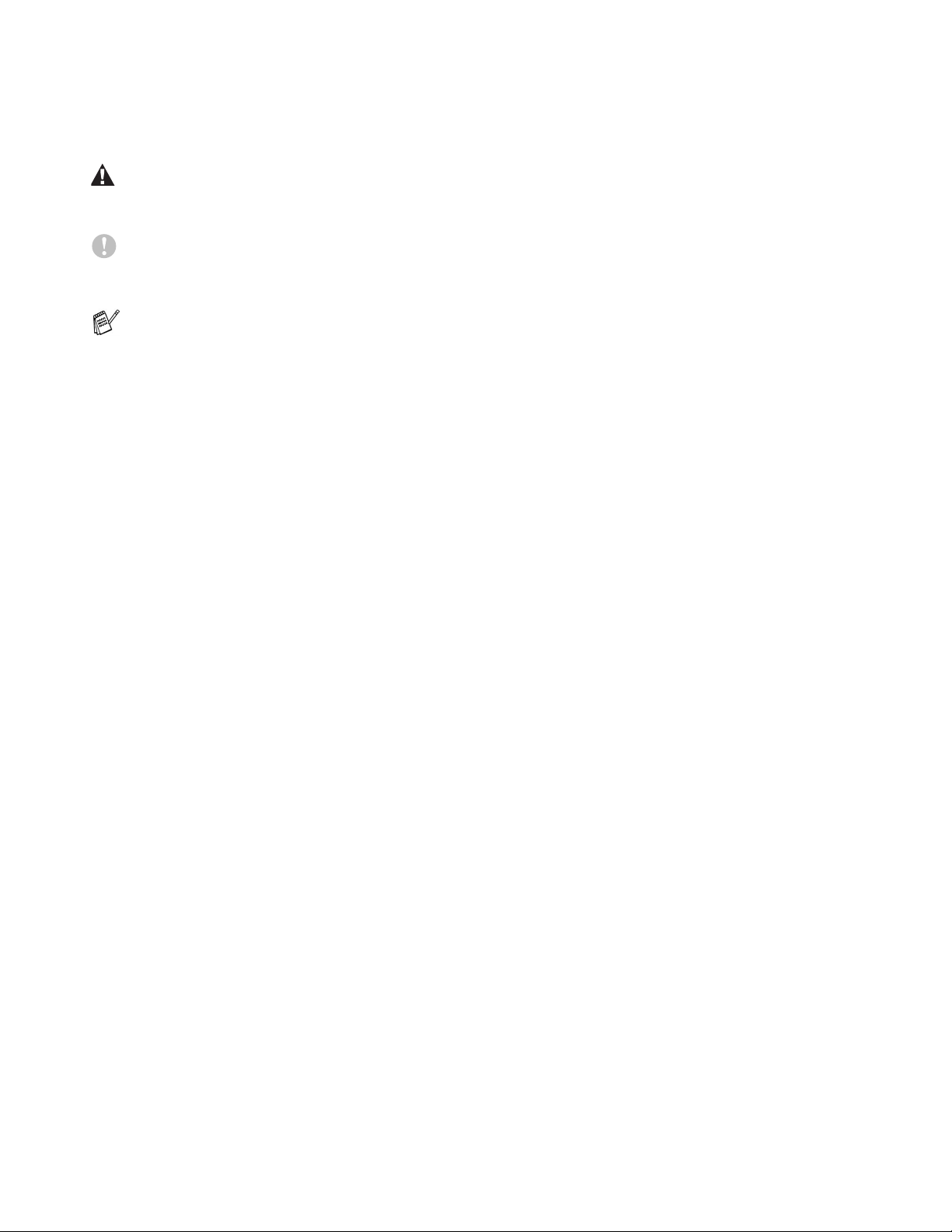
Definiciones de advertencias, precauciones y notas
Utilizamos los siguientes términos en todo este Manual del usuario:
Debe seguir estas advertencias para evitar posibles lesiones.
Debe seguir estas instrucciones para asegurarse de que utiliza la impresora de forma adecuada y
no producir daños.
Recuerde estas útiles sugerencias cuando utilice la impresora.
i
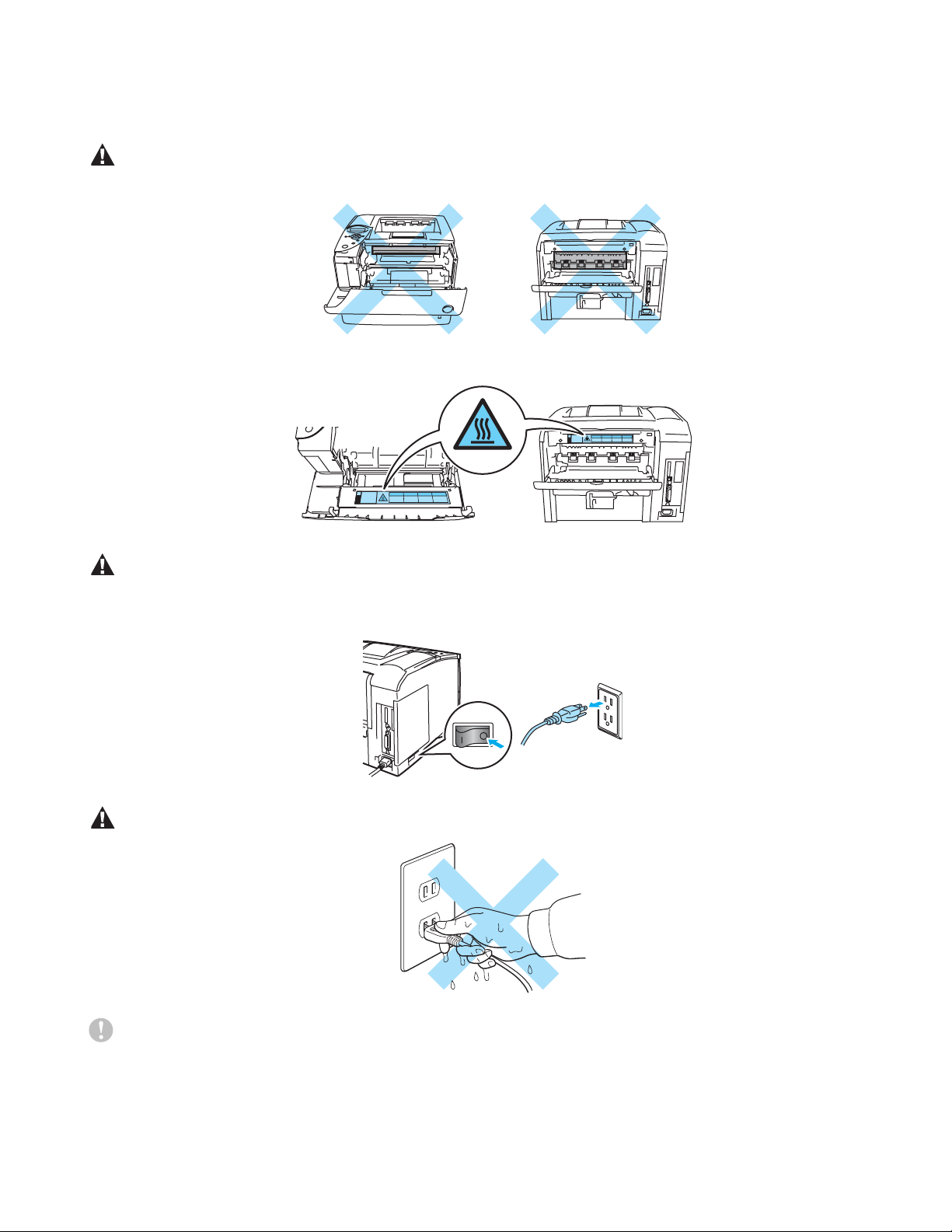
Para utilizar la impresora con seguridad
Si la impresora ha estado en uso recientemente, algunas piezas internas estarán extremada mente
calientes. Al abrir la cubierta delantera o trasera de la impresora, nunca toque las partes
sombreadas que se indican en las siguientes ilustraciones.
La unidad del fusor está marcada con una etiqueta de precaución. NO retire o dañe la etiqueta.
Dentro de la impresora hay electrodos de alta tensión. Antes de limpiar la impresora, eliminar un
atasco de papel o sustituir componentes internos, asegúrese de desconectar el interruptor de
encendido y de desenchufar el cable de alimentación de la toma a la red eléctrica.
No manipule el enchufe con las manos mojadas, puede producirse una descarga eléctrica.
Precaución
■ Utilice detergentes neutros para la limpieza. Limpiar con líquidos volátiles como disolventes o
bencina puede dañar la superficie de la impresora.
■ No utilice productos de limpieza que contengan amoniaco. Dañarán la impresora y el cartu cho
de tóner.
ii

Marcas registradas
El logotipo de Brother es una marca registrada de Brother Industries, Ltd.
Apple, el logotipo de Apple y Macintosh son marcas comerciales registradas en Estados Unidos y otros
países; TrueType es una marca comercial de Apple Computer, Inc.
Epson es una marca registrada, y FX-80 y FX-850 son marcas comerciales, de Seiko Epson
Corporation.
Hewlett Packard es una marca registrada, y HP LaserJet 6P, 6L, 5P, 5L, 4, 4L, 4P, III, IIIP, II y IIP son
marcas comerciales, de Hewlett-Packard Company.
IBM, IBM PC y Proprinter son marcas registradas de International Business Machines Corporation.
Microsoft, MS-DOS, Windows y Windows NT son marcas registradas de Microsoft Corporation en
Estados Unidos y demás países.
PostScript es una marca registrada de Adobe Systems Incorporated.
SuSE es una marca registrada de SuSE Linux AG.
Linux es una marca registrada de Linus Torvalds.
RED HAT es una marca registrada de Red Hat. Inc.
Mandrake es una marca registrada de Mandrake Soft SA.
Todos los demás términos y las demás marcas y nombres de productos mencionados en el Manual del
usuario son marcas registradas de sus respectivos titulares.
Compilación y aviso de publicación
Este manual ha sido compilado y editado por Brother Industries Ltd. e incluye las descripciones y
especificaciones más actualizadas del producto.
El contenido de este manual y las especificaciones de este producto están sujetas a modificación sin
previo aviso.
Brother se reserva el derecho de modificar sin previo aviso las especificaciones y materiales aquí
contenidos, y no asumirá responsabilidad alguna por daños de cualquier índole (incluyendo daños
derivados) producidos al basarse en el material presentado, incluyendo (aunque su enumeración no
debe interpretarse como una limitación), los errores tipográficos y de otra naturaleza contenidos en la
publicación.
©2003 Brother Industries Ltd.
Transporte de la impresora
Si por alguna razón debe transportar la impresora, embálela cuidadosamente para evitar que se
produzcan daños durante el tránsito. Recomendamos guardar y utilizar el embalaje original. Además,
sería conveniente contratar un seguro adecuado con el transportista.
iii
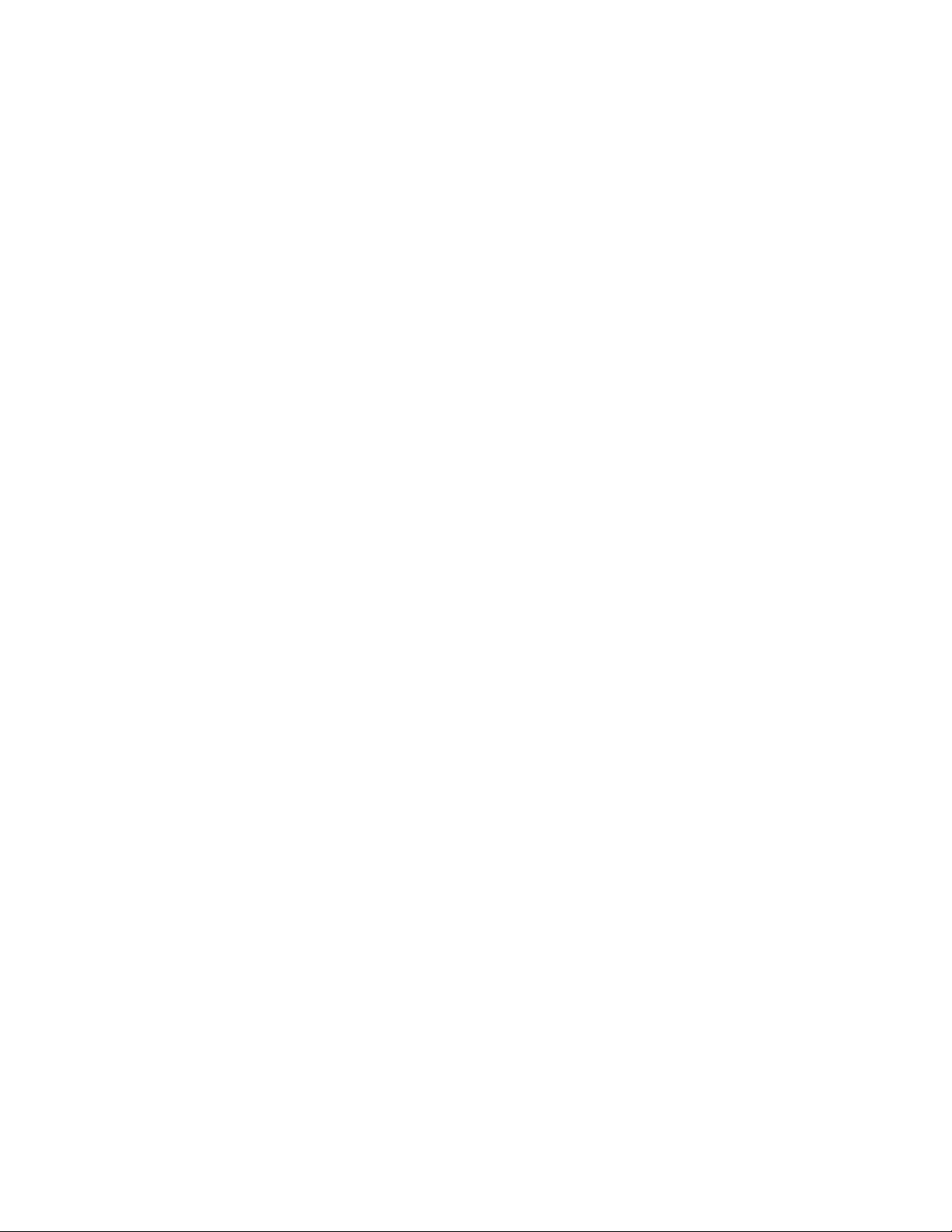
Índice de materias
Definiciones de advertencias, precauciones y notas .........................................................................i
Para utilizar la impresora con seguridad ..........................................................................................ii
Marcas registradas ..........................................................................................................................iii
Compilación y aviso de publicación .................................................................................................iii
Índice de materias ...........................................................................................................................iv
1
Acerca de esta impresora ......................................................................................................................1-1
Contenido de la caja de la impresora ...........................................................................................1-1
Cable de interfaz ................................................................................................................ 1-1
Vista frontal ............................................................................................................................. 1-2
Vista posterior ......................................................................................................................... 1-3
Colocación de la impresora .......................................................................................................... 1-4
Fuente de alimentación .......................................................................................................... 1-4
Entorno ........................... ................................................................. .......................................1-4
Tipos de papel que se pueden utilizar ..........................................................................................1-5
Tipo y tamaño del papel ......................................................................................................... 1-5
Papel recomendado ............................................................................................................... 1-7
Superficie de impresión .......................................................................................................... 1-8
Métodos de impresión ................................................................................................................ 1-10
Impresión en papel normal ................................................................................................... 1-10
Impresión en papel normal desde la bandeja de papel .................................................... 1-10
Impresión en papel normal desde la bandeja multiuso (Bandeja MU) ............................. 1-13
Impresión en papel grueso, etiquetas y tarjetas ................................................................... 1-16
Impresión en sobres .............................................................................................................1-21
Tipos de sobres que se deben evitar ...............................................................................1-21
Impresión en sobres desde la bandeja MU ..................................................................... 1-23
Impresión en transparencias ................................................................................................ 1-28
Impresión en transparencias desde la bandeja de papel ................................................. 1-28
Impresión en transparencias desde la bandeja MU .........................................................1-31
Impresión en ambas caras del papel .................................................................................... 1-35
Impresión dúplex manual desde la bandeja de papel (para el cont rolador de imp resora PCL)
...................................................................................................................................... 1-35
Impresión dúplex desde la bandeja multiuso ................................................................... 1-36
Impresión dúplex automática (disponible única mente para los modelos HL-6050D y
HL-6050DN) ................................................................................................................. 1-37
Impresión de folletos (para el controlador de impresora PCL) (disponible ún icamente para los
modelos HL-6050D y HL-6050DN) ..............................................................................1-39
Directrices de la impresión en ambas caras del papel ..................................................... 1-40
Impresión de duplicados ....................................................................................................... 1-42
2
Controlador y software ............................. ....................................... ... ... ... ... ........................................... 2-1
Controlador de impresora ............................... ... ... .... ...................................... .............................. 2-1
Para Windows
Características del controlador de impresora PCL ............................................................. 2-2
Funciones del controlador de impresora BR-Script (controlador de impresora PS) .........2-10
Para Macintosh
Software (usuarios de Windows
Software para redes ............................................................................................................. 2-19
BRAdmin Professional ..................................................................................................... 2-19
Asistente de despliegue del controlador .......................................................................... 2-19
Web BRAdmin .................................................................................................................. 2-19
Selección automática de emulación .....................................................................................2-20
Selección automática de interfaz .......................................................................................... 2-20
Configuración de la impresora ....................................................................................................2-21
iv
®
.......................................................................................................................2-2
®
...................................................................................................................2-16
®
) .............................................................................................. 2-19
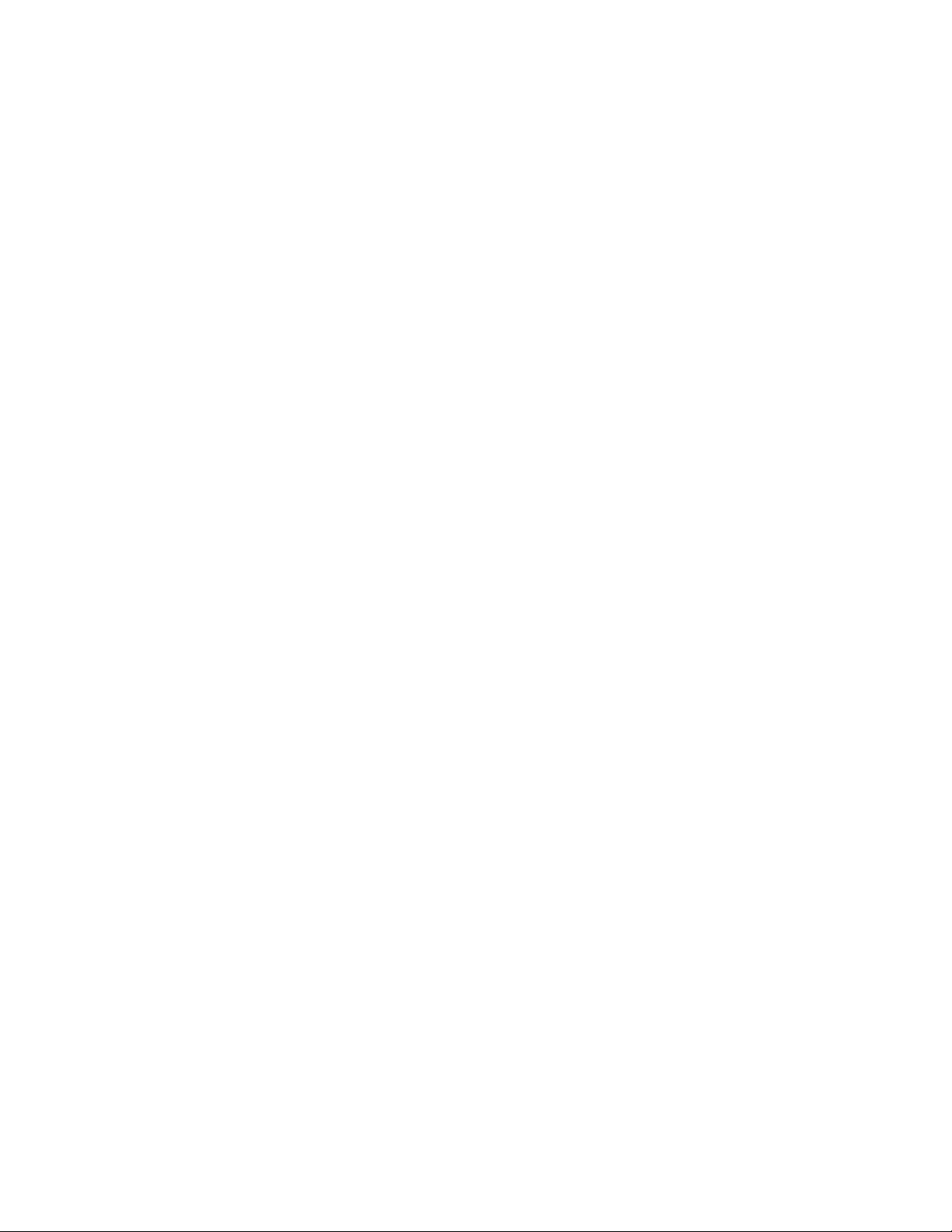
Configuración de fábrica ........... ... ... ... ....................................... ....................................... ... ..2-21
3
Panel de control ...................................................................................................................................... 3-1
Panel de control ............................................................................................................................ 3-1
Botones ........................................................................................................................................3-2
Botón Go ................................................................................................................................ 3-2
Botón Job Cancel ................................................................................................................... 3-2
Botón Reprint .......................................................................................................................... 3-3
Reimpresión desde la RAM ............................... ... ... .... ... ...................................... .... ... .......3-3
Reimpresión del último trabajo ........................................................................................... 3-3
Impresión de datos de prueba ............................................................................................3-4
Impresión de datos públicos ...............................................................................................3-5
Impresión de datos seguros ............................................................................................... 3-5
Los botones + o - .................................................................................................................... 3-7
Para desplazarse por los menús en el LCD ....................................................................... 3-7
Para introducir números ....... ... ... ... ....................................... ... .... ... .................................... 3-7
Botón Back .............................................................................................................................3-7
Botón Set ................................................................................................................................ 3-7
Diodo emisor de luz (LED) ... ... .... ... ....................................... ... ... ....................................... ... .......3-8
Data: testigo naranja ..........................................................................................................3-8
Visor de cristal líquido (LCD) ........................................................................................................3-9
Retroiluminación .................... ...................................... ....................................... .................... 3-9
Mensaje del LCD ..................................................................................................................3-10
Mensajes de estado de la impresora ............................................................................... 3-10
Utilización del Panel de control ............................................................................................3-11
Menú de LCD del Panel de control ....................................................................................... 3-13
INFORMACION ............................. .............................................................. .....................3-14
PAPEL .............................................................................................................................. 3-15
CALIDAD .............................. ................................................... ......................................... 3-15
CONFIGURACION ..................... .............................................................. ........................3-16
MENU IMPRESION ..........................................................................................................3-17
RED (sólo en una red) ... .... ... ... ....................................... ... ....................................... ... .....3-2 0
INTERFAZ ..................................... ........................................................... ........................3-21
MENU RESTABLECER ................................................................................................... 3-21
Para establecer la dirección IP .........................................................................................3-22
Acerca de los modos de emulación ...................................................................................... 3-23
Modo HP LaserJet ............................................................................................................3-23
Modo BR-Script 3 ............................................................................................................. 3-23
Modo EPSON FX-850 e IBM Proprinter XL ..................................................................... 3-23
Lista de configuración de fábrica .......................................................................................... 3-24
Valores predeterminados de fábrica de red ................ ... ... ... ....................................... ... .. 3-24
Para usuarios con minusvalías en la vista .................................................................................3-28
Indicaciones del zumbador ............. ... .... ...................................... .... ..................................... 3-28
Símbolos en Braille ...............................................................................................................3-29
4
Opciones ............................. ... .... ... ... ....................................... ... ... .... ....................................................... 4-1
Accesorios y suministros opcionales ............................................................................................4-1
Unidad de bandeja inferior (LT-6000) ..................................................................................... 4-2
Tarjeta de red (NC-6100h) (para los modelos HL-6050 y HL-6050D) .................................... 4-3
Montaje de la tarjeta de red ................................................................................................4-3
Servidor de impresión inalámbrico (NC-7100w) ..................................................................... 4-6
Montaje de la tarjeta de red ................................................................................................4-6
Tarjeta CompactFlash
Inserción de la tarjeta CompactFlash
DIMM .............................. ................................................................. .....................................4-11
Montaje de memoria adicional ......................................................................................... 4-12
®
........................................................................................................... 4-9
®
.............................................................................4-10
v
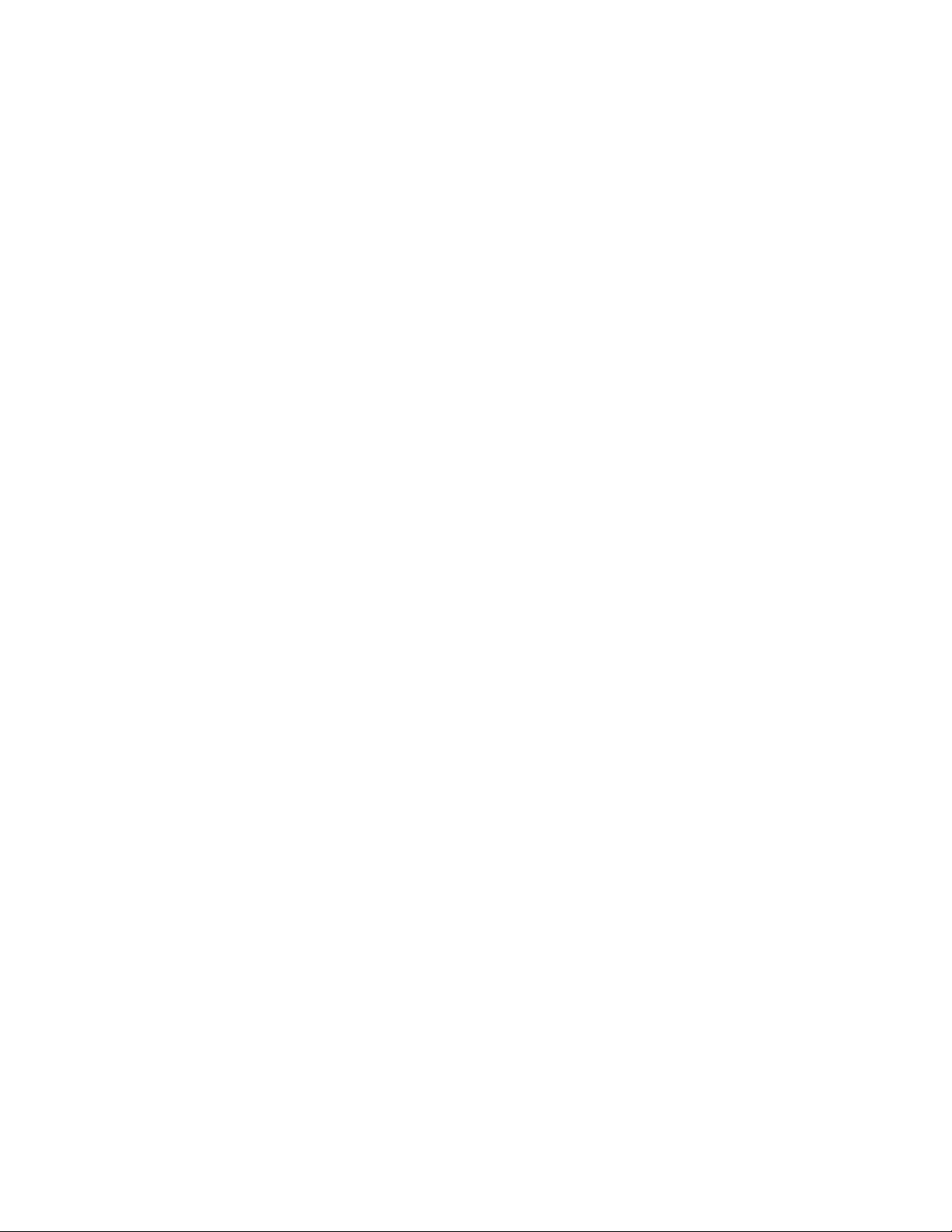
Paquete de fuentes opcionales ............................................................................................4-15
Selección de las fuentes opcionales ........................... ... ... ... ....................................... ... .. 4-15
5
Mantenimiento rutinario ......................................................................................................................... 5-1
Sustitución de los elementos consumibles ...................................................................................5-1
Cartucho de tóner ........................ ... ... ....................................... ... ...........................................5-2
Mensaje TONER BAJO ...................................................................................................... 5-2
Mensaje FIN VIDA TONER ................................................................................................ 5-2
Sustitución del cartucho de tóner ....................................................................................... 5-3
Unidad de tambor ..................................................................... ... ...................................... .....5-8
Mensaje CAMB TAMB PRONTO .......................................................................................5-8
Sustitución de la unidad de tambor .................................................................................... 5-8
Sustitución de las piezas de mantenimiento ..............................................................................5-13
Mensajes de mantenimiento ................................ ... .... ...................................... ... ............5 -1 3
Limpieza de la impresora ...........................................................................................................5-14
Limpieza del exterior de la impresora ................................................................................... 5-14
Limpieza del interior de la impresora .................................................................................... 5-15
Limpieza del cable de corona ............................................................................................... 5-17
6
Solución de problemas .......................................................................................................................... 6-1
Mensajes LCD ..............................................................................................................................6-1
Mensajes de error ..................................................... ... ....................................... ... ................. 6-1
Mensajes de mantenimiento .. .......................................................................... ....................... 6-3
Mensajes de llamadas de servicio .......................................................................................... 6-3
Solución de problemas de control del papel .................................................................................6-4
Atascos de papel y su solución .................................................................................................... 6-5
ATASCO BANDEJ MU (se ha producido un atasco de papel en la bandeja multiuso) ..........6-6
ATASCO BANDEJA 1/2 (Se ha producido un atasco de papel en el interior de la bandeja de pa-
pel) ..................................................................................................................................... 6-7
ATASCO INTERNO (se ha producido un atasco de papel en el interior de la impre sora) .....6-9
ATASCO TRASERO (atasco de papel detrás de la bandeja de salida trasera) .................. 6-12
ATASCO DUPLEX (se ha producido un atasco de papel en la unidad dúplex) ................... 6-15
Mejora de la calidad de impresión ..............................................................................................6-17
Solución de problemas de impresión ............................. ....................................... ... ... ... ............6 -2 2
Otros problemas ......... .... ... ....................................... ... ....................................... ... ..................... 6-23
Impresión desde DOS ......................................................................................................... 6-23
BR-Script 3 ........ ... .... ...................................... .... ...................................... .... ........................ 6-23
7
Apéndice (especificaciones, fuentes y códigos de barras) ................................................................A-1
Especificaciones de la impresora .................................................................................................A-1
Motor ......................................................................................................................................A-1
Controlador ........................ .................................... ................................ .................................A-2
Software .................................................................................................................................A-2
Panel de control ......................................................................................................................A-3
Control del papel ............................ ... .... ... ... ... ....................................... ... .... ... .......................A-3
Características de soportes ................................................... ... ... ....................................... ... .A-3
Suministros ..................... .................................... ................................... .................................A-4
Dimensiones / Pesos ......................... .... ... ....................................... ... ... ... ..............................A-4
General ........................... .................................... ................................... .................................A-4
Requisitos del sistema ............................................................................................................A-5
Información importante para la selección del papel .....................................................................A-6
Referencia rápida para comandos de control de códigos de barras ............................................A-8
Códigos de barras de impresión o caracteres ampliados ......................................................A-8
vi
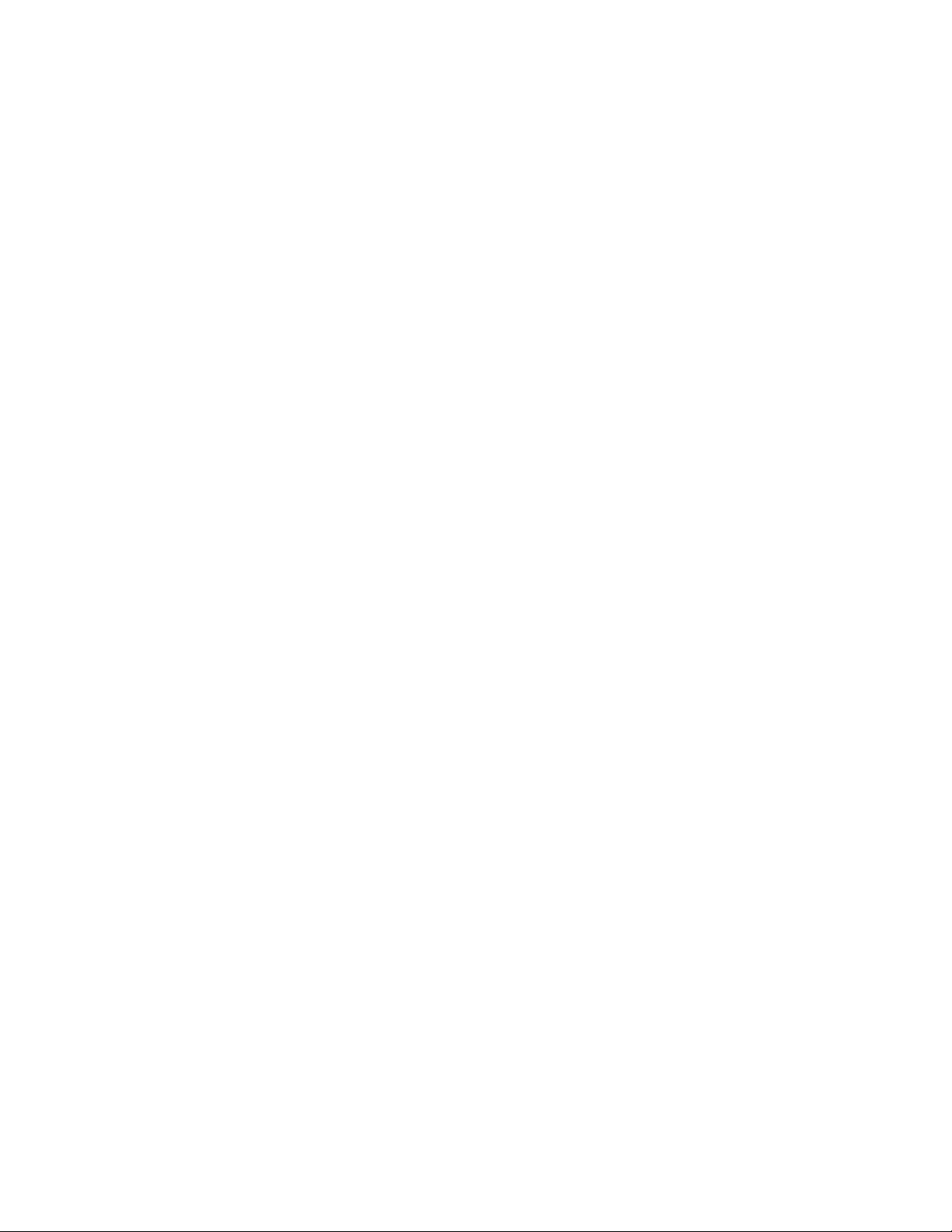
8
Apéndice (para Europa y otros países) ................................................................................................B-1
Números de Brother ...................................................................................................................B-1
Información importante: Normativas .............................................................................................B-2
Radiointerferencias (sólo modelo 220 a 240 voltios) ..............................................................B-2
Especificación IEC 60825 (sólo modelo 220-240 voltios) ......................................................B-2
Radiación láser interna ........................................................................................................B-2
IMPORTANTE - Para su seguridad ..............................................................................................B-3
Dispositivo de desconexión ............................................................................................B-3
Precauciones para la conexión LAN (sólo para el modelo HL-6050DN) .....................B-3
Sistema de alimentación IT (sólo para Noruega) ..........................................................B-3
Geräuschemission / Emisión de ruidos acústicos (sólo para Alemania) ............................B-3
Información sobre cableado (para el Reino Unido) ............................................................B-3
9
Apéndice (para EE.UU. y Canadá) .........................................................................................................C-1
Números de Brother ...................................................................................................................C-1
Información importante: Normativas .............................................................................................C-3
Declaración de conformidad con la Federal Communications Commission (FCC) (para EE.UU.)
............................................................................................................................................C-3
Declaración de cumplimiento de la industria canadiense (para Canadá) ..............................C-4
Aviso láser ....................................................................................................................................C-4
Seguridad de láser (sólo modelo 100 a 120 voltios) ..............................................................C-4
Normativas de la FDA (sólo modelo 100 a 120 voltios) .........................................................C-4
Radiación láser interna ........................................................................................................C-4
IMPORTANTE - Para su seguridad ..............................................................................................C-5
Dispositivo de desconexión ............................................................................................C-5
Precauciones para la conexión LAN (sólo para el modelo HL-6050DN) .....................C-5
10
Índice ........................................................................................................................................................ I-1
vii
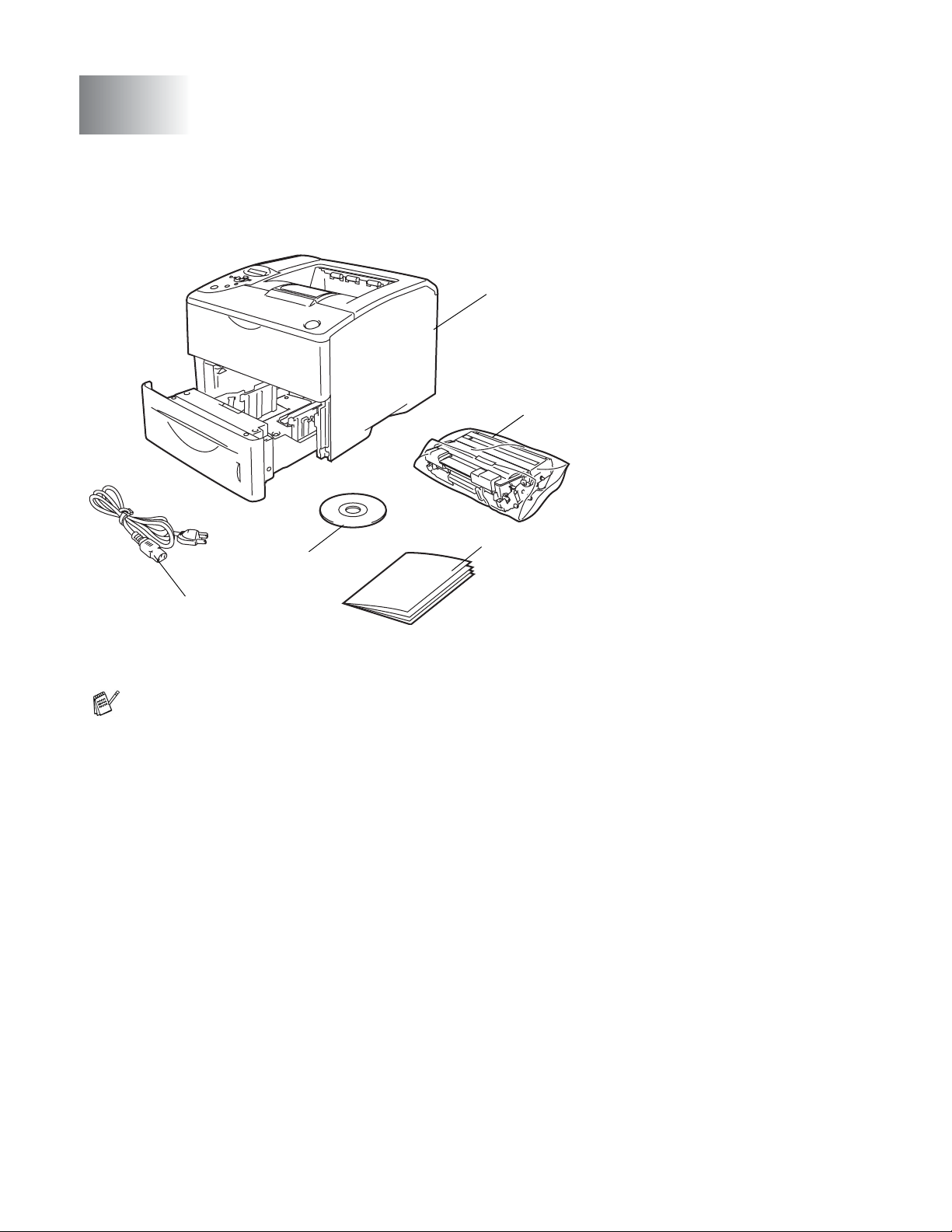
1
Acerca de esta impresora
Contenido de la caja de la impresora
Al desembalar la impresora, verifique que se encuentran los siguientes componentes:
1
1
2
3
Impresora
2
Conjunto de la unidad de tambor
(con cartucho de tóner incluido)
3
Guía de configuración rápida
4
CD-ROM
5
Cable de alimentación de CA
Estos componentes pueden variar
dependiendo del país donde resida.
4
5
Figura 1-1
El cable de alimentación puede ser ligeramente diferente al de la figura 1-1, dependiendo del país
en el que se ha adquirido la impresora.
Cable de interfaz
■ No se suministra un cable de interfaz como accesorio estándar.
■ Algunos sistemas disponen de un puerto USB y un puerto paralelo. Debe adquirir el cable adecuado
para la interfaz que vaya a utilizar.
■ La mayoría de los cables paralelo admiten comunicación bidireccional, pero algunos pueden tener
asignaciones de patillas no compatibles o pueden no ser compatibles con la norma IEEE-1284.
■ Se recomienda que utilice un cable de interfaz paralelo o USB que no teng a una longitud superior a
los 2 metros (6 pies).
■ Cuando utilice un cable USB, asegúrese de que lo conecta al puerto USB correspond iente de su PC.
■ Asegúrese de que utiliza un cable homologado USB 2.0 de alta velocidad si su ordenador utiliza una
interfaz USB 2.0 de alta velocidad.
®
■ No conecte el cable USB a un concentrador sin alimentación eléctrica o a un teclado Macintosh
.
1 - 1 ACERCA DE ESTA IMPRESORA
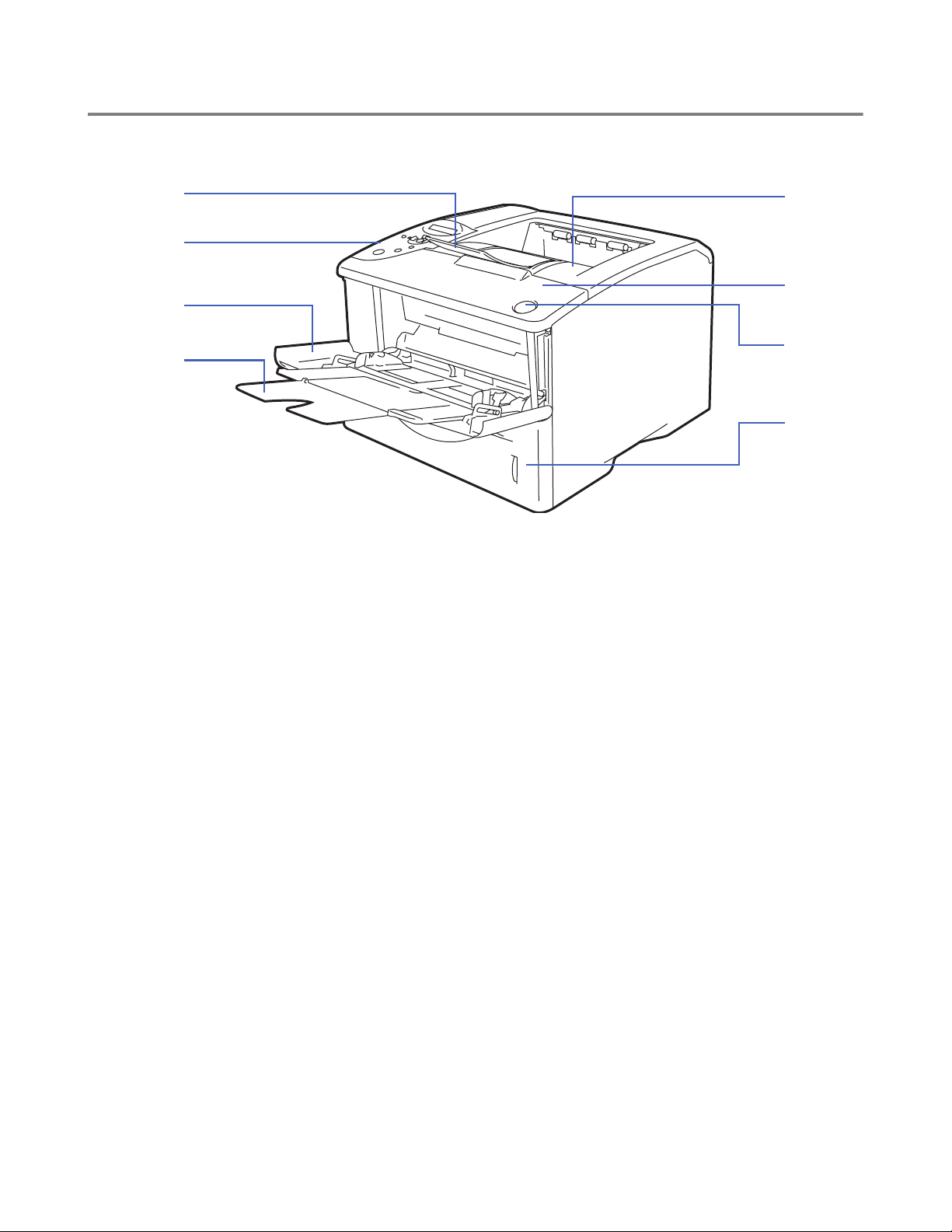
Vista frontal
Vista frontal
1
2
3
4
Figura 1-2
1
Extensión del soporte de la bandeja de salida cara abajo (extensión del soporte)
2
Panel de control
3
Bandeja multiuso (Bandeja MU)
4
Extensión del soporte de la bandeja MU
5
Bandeja de papel
6
Botón de liberación de la cubierta delantera
7
Cubierta delantera
8
Bandeja de salida cara abajo (bandeja de salida superior)
8
7
6
5
ACERCA DE ESTA IMPRESORA 1 - 2
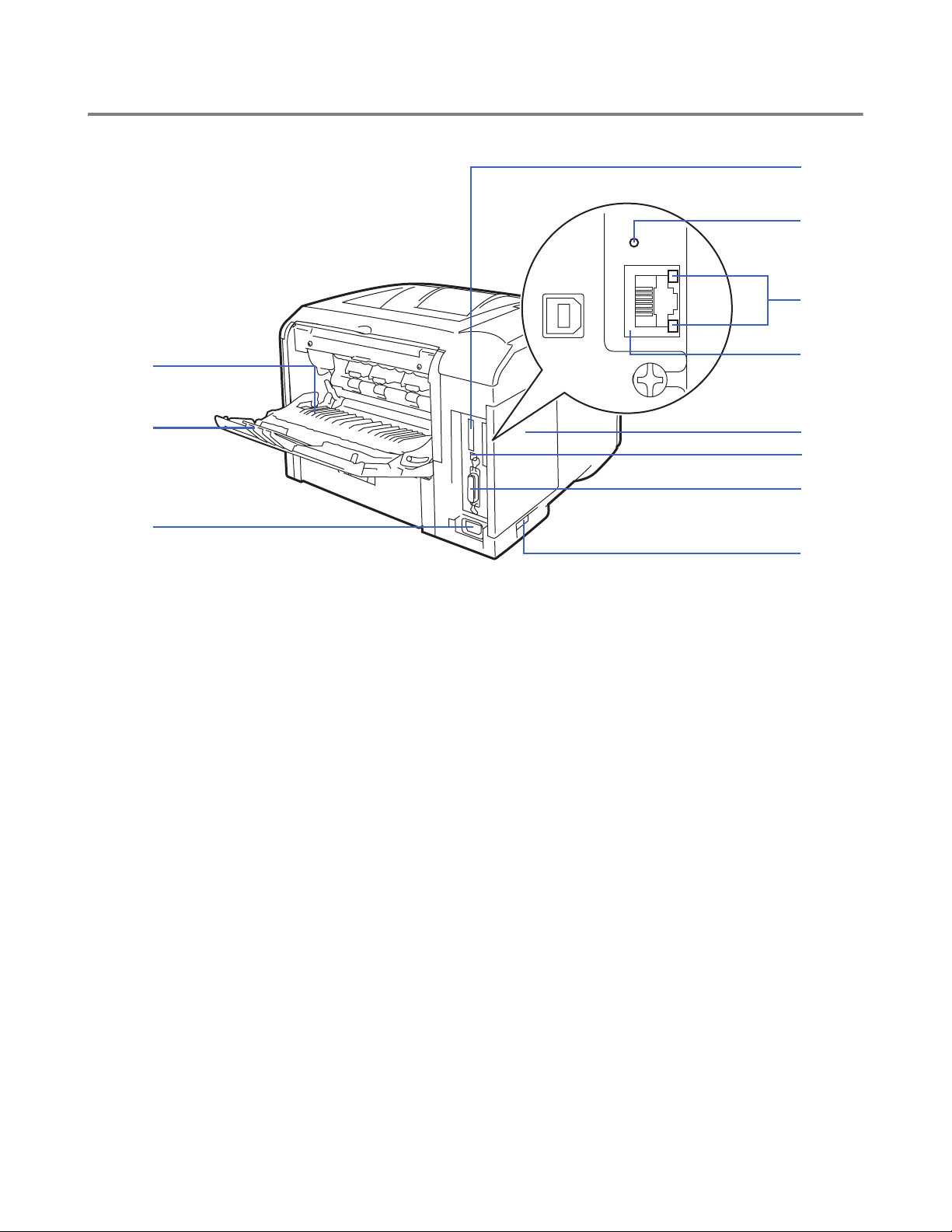
Vista posterior
Vista posterior*
11
10
9
1
2
3
Figura 1-3
1
Bandeja de salida cara arriba (bandeja de salida trasera)
2
Soporte de la bandeja de salida cara arriba
3
Conector de alimentación de CA
4
Interruptor de alimentación
5
Conector de interfaz paralelo
6
Conector de interfaz USB
7
Cubierta lateral
8
(HL-6050DN) Puerto 10/100BASE-TX
9
(HL-6050DN) Testigo de red LED (diodo emisor de luz)
10
(HL-6050DN) Botón de prueba de red
11
Ranura de tarjeta CompactFlash
* La ilustración de la impresora representa el modelo HL-6050DN.
®
8
7
6
5
4
1 - 3 ACERCA DE ESTA IMPRESORA
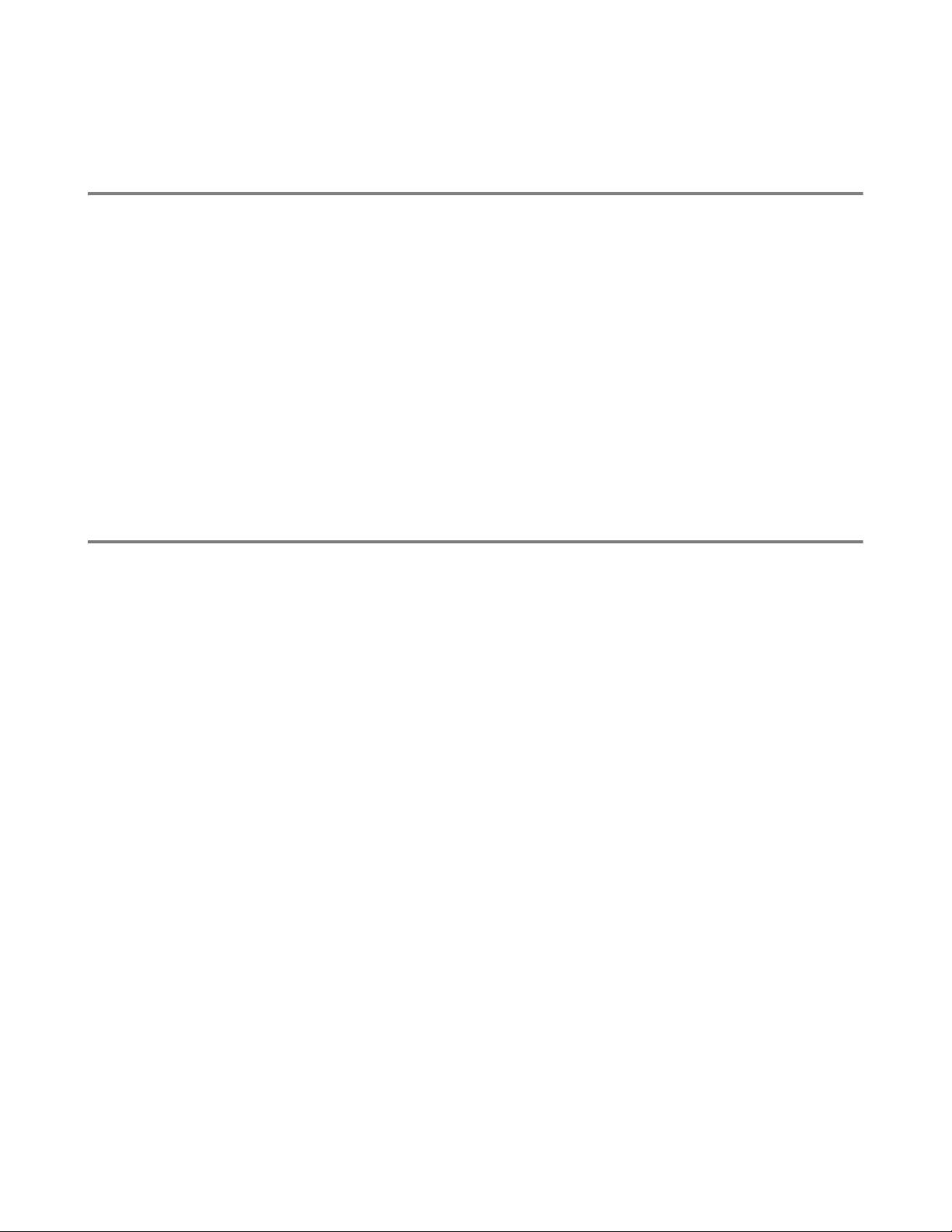
Colocación de la impresora
Lea los siguientes apartados antes de utilizar la impresora.
Fuente de alimentación
Utilice la impresora dentro de los valores de alimentación recomendados.
Fuente de alimentación: EE.UU. y Canadá: CA de 100 a 120 V, 50/60 Hz
Europa y Australia: CA de 220 a 240 V, 50/60 Hz
El cable de alimentación, con extensiones incluidas, no debe tener una longitud de más de 5 metros
(16,5 pies).
No comparta el mismo circuito de alimentación eléctrica con otros aparatos de alta poten cia, como una
unidad de aire acondicionado, una fotocopiadora, etcétera. Si no puede evitar la utilización de la
impresora con estos aparatos, le recomendamos que utilice un transformador de voltaje o un filtro de
ruidos de alta frecuencia.
Si la alimentación no es estable, utilice un regulador de tensión.
Entorno
■ Asegúrese de que la toma de corriente está junto a la impresora y es de fácil acceso con el fin de
poder desenchufarla rápidamente en caso de emergencia.
■ Sólo debe utilizar la impresora dentro de los siguientes parámetros de temperatura y humedad:
Temperatura: 10°C a 32,5°C (50°F a 90,5°F)
Humedad: 20% a 80% (sin condensación)
■ La impresora debe utilizarse en una habitación bien ventilada.
■ Coloque la impresora sobre una superficie horizontal plana.
■ Mantenga la impresora limpia. No instale la impresora en un lugar donde haya polvo.
■ No coloque la impresora en un lugar en el que pueda quedar bloqueada la entrada de ventilación.
Mantenga una distancia de aproximadamente 100 mm (4 pulgadas) entre la entrada de ventilación
y la pared.
■ No coloque la impresora bajo la luz solar directa. Si es inevitable que la impresora esté situada junto
a una ventana, utilice una persiana o una cortina opaca para proteger la impresora de la exposición
directa a la luz solar.
■ No coloque la impresora cerca de dispositivos que contengan imanes o generen campos
magnéticos.
■ No someta la impresora a fuertes impactos físicos ni a vibraciones.
■ No exponga la impresora a las llamas o a gases salitrosos o corrosivos.
■ No coloque objetos sobre la impresora.
■ No coloque la impresora cerca del aire acondicionado.
■ Mantenga la impresora en horizontal cuando la transporte.
ACERCA DE ESTA IMPRESORA 1 - 4
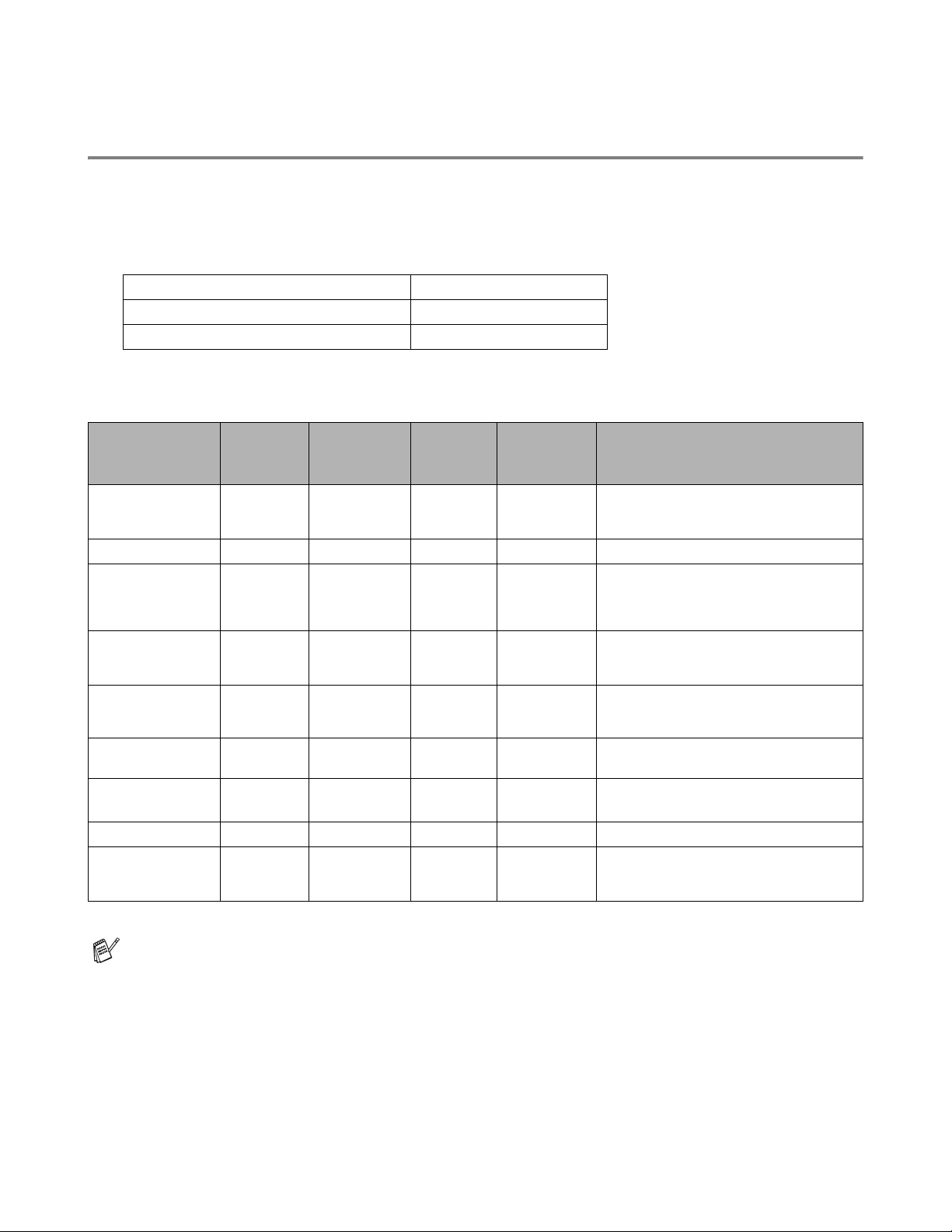
Tipos de papel que se pueden utilizar
Tipo y tamaño del papel
La impresora carga papel desde la bandeja de papel instalada, la bandeja de alimentación manual
(bandeja multiuso) o la unidad de bandeja inferior opcional.
Los nombres de las bandejas de papel en el controlador de impresora y en este manual son los
siguientes:
Bandeja de papel Bandeja 1
Bandeja multiuso Bandeja MU
Unidad de bandeja inferior opcional Bandeja 2
Mientras lee esta página en el CD-ROM, puede saltar a la página de cada método de impresión
haciendo clic en L en la tabla.
Soporte de
impresión
Peso del papel
Papel normal
75 g/m2 a 105 g/m2
(20 a 28 lb)
Bandeja 1 Bande ja MU Bandeja 2 Impresión
dúplex
automática
Seleccione el soporte de
impresión en el controlador de
impresora
LLLLPapel normal
Papel reciclado LLLLPapel reciclado
Papel de cartas
Papel grueso - 60 g/m2 a
2
161 g/m
(16 a 43 lb)
L
60 g/m2 a 105
2
g/m
(16 a 28 lb)
Papel grueso
105 g/m2 a 161 g/m2
(28 a 43 lb)
Transparencias L
Hasta 10 hojas
A4 o Carta
Etiquetas L
L
60 g/m2 a 161
2
g/m
(16 a 43 lb)
L
60 g/m2 a 105
2
g/m
(16 a 28 lb)
Papel de cartas
L Papel grueso o papel más grueso
L
Hasta 10 hojas
A4 o Carta
L
Hasta 10 hojas
A4 o Carta
Transparencias
Papel más grueso
A4 o Carta
Sobres L Sobres
Sobres - Finos
Tarjetas L Papel grueso o papel más grueso
Papel fino
60 g/m2 a 75 g/m2
(16 a 20 lb)
LLLLPapel fino
Cuando imprima en papel grueso, etiquetas o tarjetas, le recomendamos que seleccione la
configuración del soporte de impresión en el controlador de impresora de acuerdo con el peso del
papel.
1 - 5 ACERCA DE ESTA IMPRESORA
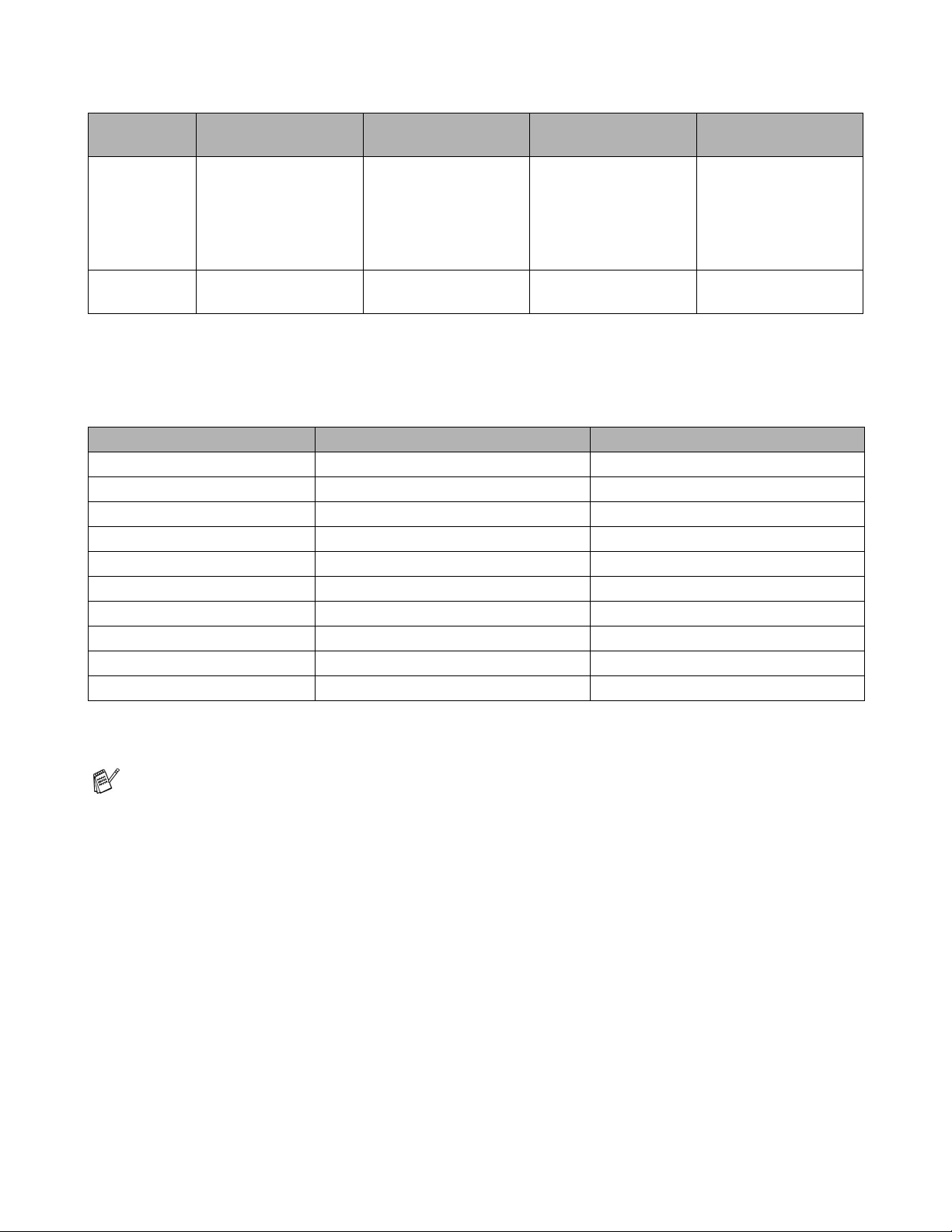
Bandeja 1 Bandeja MU Bandeja 2 Impresión dúplex
automática
Tamaño de
papel
Número de
hojas
A4, Carta, Oficio,
B5 (ISO), A5,
B6 (ISO), A6,
Ejecutivo, Folio
500 hojas
(80 g/m
2
o 20 lb)
Anchura:
69,9 a 215,9 mm
(2,75 a 8,5 pulg.)
Longitud:
116 a 406,4 mm
(4,57 a 16,0 pulg.)
100 hojas
(80 g/m2 o 20 lb)
A4, Carta, Oficio,
B5 (ISO), A5,
B6 (ISO), A6,
Ejecutivo, Folio
500 hojas
(80 g/m2 o 20 lb)
A4, Carta, Oficio,
Debe utilizar la bandeja de salida cara arriba (bandeja de salida trasera) para ciertos tipos de soportes
de impresión.
Cuando vea esta página en el CD-ROM, puede saltar a la página de cada método de impresión
haciendo clic en L en la tabla.
Soporte de impresión Cara abajo Cara arriba
Papel normal
Papel reciclado
Papel de cartas
Papel grueso
Papel más grueso
Transparencias
Etiquetas
Sobres
Tarjetas
Papel fino
LL
LL
LL
LL
LL
LL
L
L
L
LL
Puede utilizar los botones de menú del panel de control para seleccionar la prioridad de la fuente del
papel en el menú PAPEL. Consulte PAPEL en la página 3-15.
Le recomendamos que utilice la impresión cara arriba cuando imprima transparencias.
ACERCA DE ESTA IMPRESORA 1 - 6
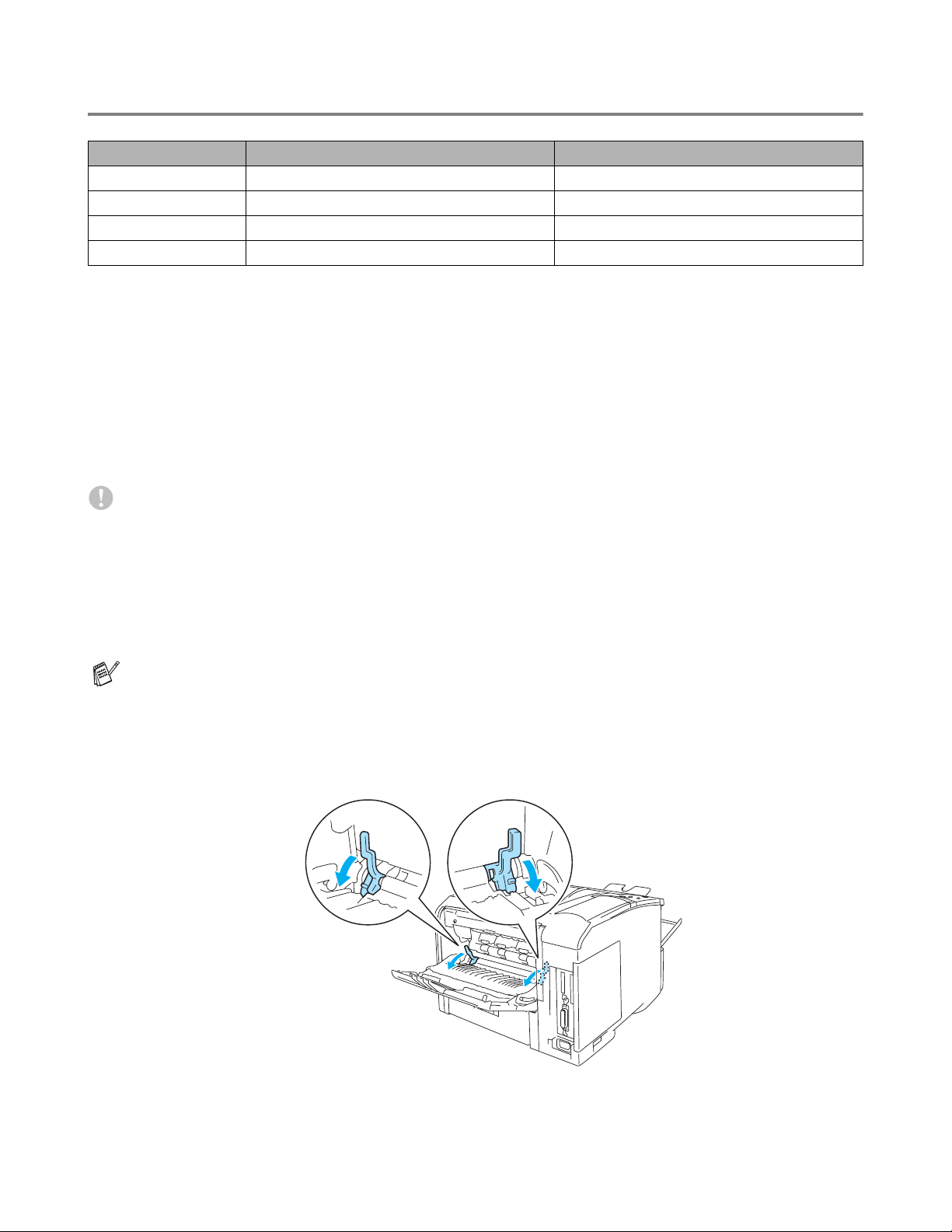
Papel recomendado
Europa EE.UU.
Papel normal Premier 80 g/m
Papel reciclado Supreme reciclado 80 g/m
Transparencias CG3300 de 3M CG 3300 de 3M
Etiquetas Etiqueta para láser L7163 de Avery Etiqueta para láser #5160 de Avery
■ Antes de comprar grandes cantidades de papel, imprima unas páginas de prueba para asegurarse
de que es adecuado.
■ Utilice papel fabricado para copia en papel normal.
■ Utilice papel que esté entre 75 y 90 g/m
■ Utilice papel neutro. No utilice papel ácido o alcalino.
■ Utilice papel de grano largo.
■ Utilice papel con un contenido de humedad de aproximadamente el 5%.
■ Esta impresora puede utilizar papel reciclado de acuerdo con la norma DIN 19309.
Precaución
No utilice papel para impresoras de chorro de tinta, ya que puede provocar atascos de papel y
dañar la impresora.
2
de Xerox 4200DP 20 lb de Xerox
2
de Xerox
2
(20 a 24 lb).
Para ayudarle a seleccionar qué papel se puede utilizar con esta impresora, consulte Información
importante para la selección del papel en la página A-6.
Cuando imprima en papel más pequeño de grano corto (A5, A6, Ejecutivo), realice lo siguiente:
Abra la ficha Básica del controlador de impresora y en la opción Tipo de soporte, seleccione
Sobres. A continuación, en la parte trasera de la impresora, abra la bandeja de salida trasera y
empuje hacia abajo las lengüetas de color azul en los lados derecho e izquierdo (como se muestra
en la Figura 1-4). Cuando haya terminado la impresión, cierre la bande ja de salida trasera y vuelva
a colocar las lengüetas de color azul en su posición original.
1 - 7 ACERCA DE ESTA IMPRESORA
Figura 1-4
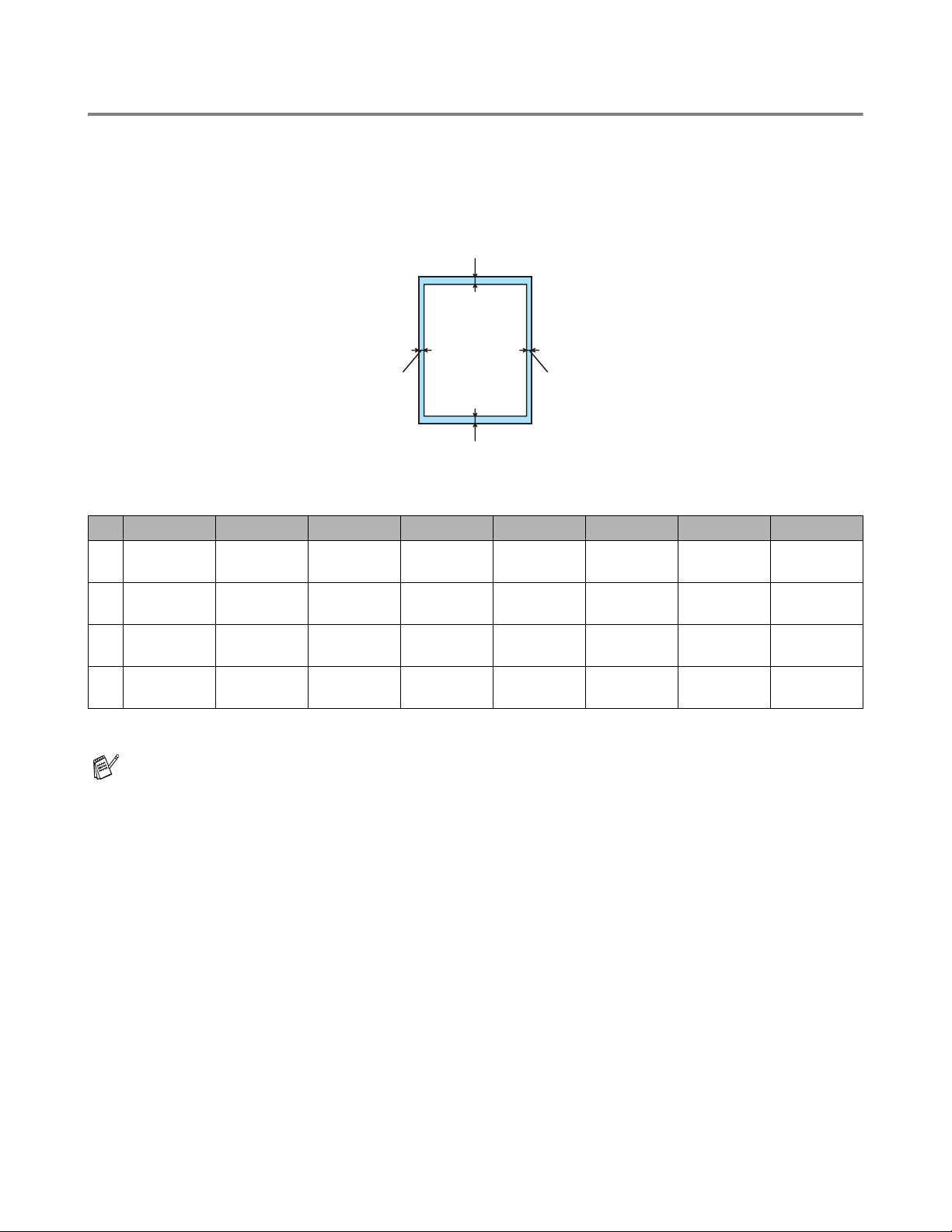
Superficie de impresión
A continuación, se indican los bordes del papel en los que no se puede imprimir cuando se utiliza
emulación PCL (controlador estándar).
Vertical
1
2
4
3
Figura 1-5
A4 Carta Oficio B5 (ISO) Ejecutivo A5 A6 B6 (ISO)
4,2 mm
1
(0,17 pulg.)
6,01 mm
2
(0,24 pulg.)
4,2 mm
3
(0,17 pulg.)
6,01 mm
4
(0,24 pulg.)
Cuando se utiliza la emulación BR-Script, los bordes del papel en los que no se puede imprimir son
de 4,32 mm (0,17 pulg.).
4,2 mm
(0,17 pulg.)
6,35 mm
(0,25 pulg.)
4,2 mm
(0,17 pulg.)
6,35 mm
(0,25 pulg.)
4,2 mm
(0,17 pulg.)
6,35 mm
(0,25 pulg.)
4,2 mm
(0,17 pulg.)
6,35 mm
(0,25 pulg.)
4,2 mm
(0,17 pulg.)
6,01 mm
(0,24 pulg.)
4,2 mm
(0,17 pulg.)
6,01 mm
(0,24 pulg.)
4,2 mm
(0,17 pulg.)
6,35 mm
(0,25 pulg.)
4,2 mm
(0,17 pulg.)
6,35 mm
(0,25 pulg.)
4,2 mm
(0,17 pulg.)
6,01 mm
(0,24 pulg.)
4,2 mm
(0,17 pulg.)
6,01 mm
(0,24 pulg.)
4,2 mm
(0,17 pulg.)
6,01 mm
(0,24 pulg.)
4,2 mm
(0,17 pulg.)
6,01 mm
(0,24 pulg.)
4,2 mm
(0,17 pulg.)
6,01 mm
(0,24 pulg.)
4,2 mm
(0,17 pulg.)
6,01 mm
(0,24 pulg.)
ACERCA DE ESTA IMPRESORA 1 - 8
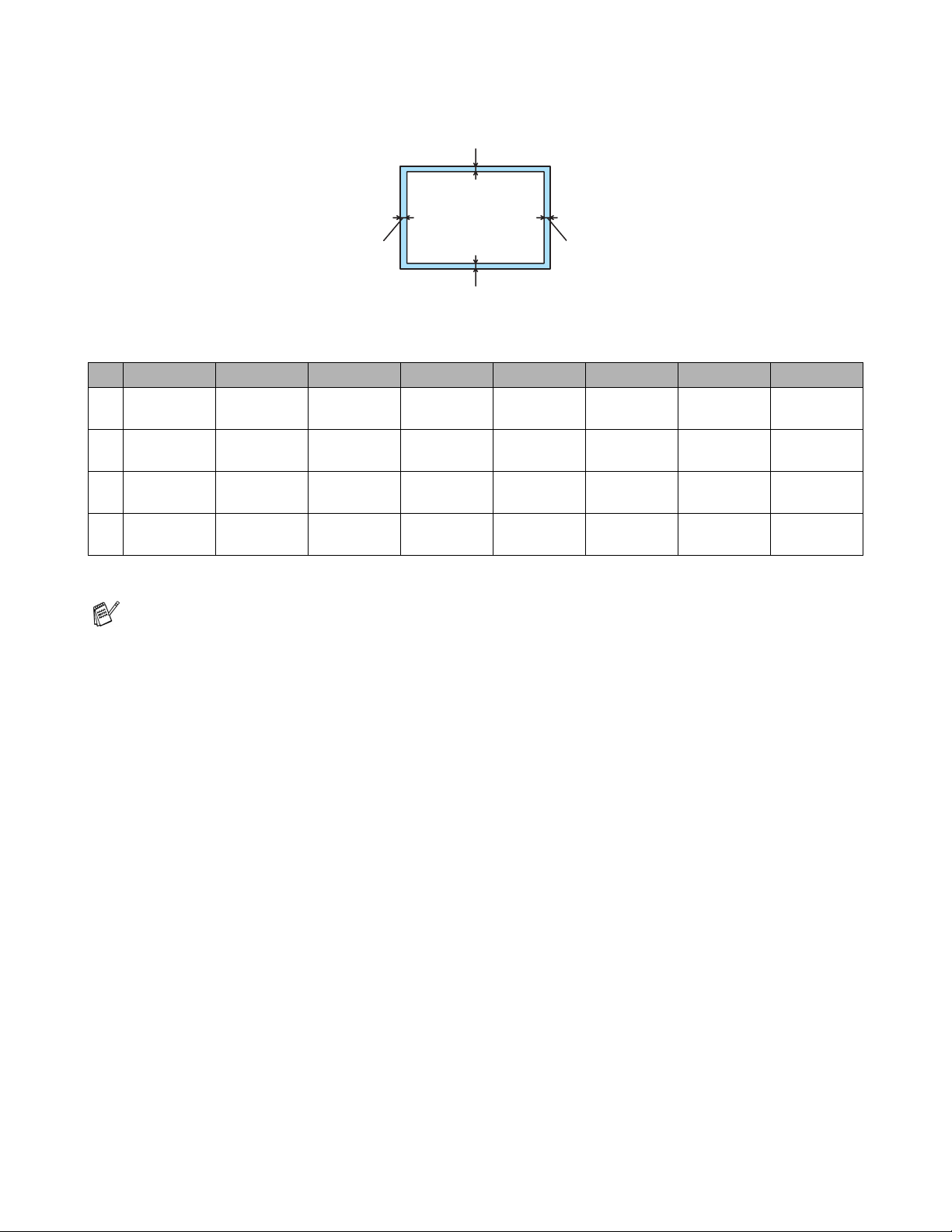
Horizontal
1
2
4
3
Figura 1-6
A4 Carta Oficio B5 (ISO) Ejecutivo A5 A6 B6 (ISO)
4,2 mm
1
(0,17 pulg.)
5,0 mm
2
(0,19 pulg.)
4,2 mm
3
(0,17 pulg.)
5,0 mm
4
(0,19 pulg.)
Cuando se utiliza la emulación BR-Script, los bordes del papel en los que no se puede imprimir son
de 4,32 mm (0,17 pulg.).
4,2 mm
(0,17 pulg.)
5,08 mm
(0,2 pulg.)
4,2 mm
(0,17 pulg.)
5,08 mm
(0,2 pulg.)
4,2 mm
(0,17 pulg.)
5,08 mm
(0,2 pulg.)
4,2 mm
(0,17 pulg.)
5,08 mm
(0,2 pulg.)
4,2 mm
(0,17 pulg.)
5,0 mm
(0,19 pulg.)
4,2 mm
(0,17 pulg.)
5,0 mm
(0,19 pulg.)
4,2 mm
(0,17 pulg.)
5,08 mm
(0,2 pulg.)
4,2 mm
(0,17 pulg.)
5,08 mm
(0,2 pulg.)
4,2 mm
(0,17 pulg.)
5,0 mm
(0,19 pulg.)
4,2 mm
(0,17 pulg.)
5,0 mm
(0,19 pulg.)
4,2 mm
(0,17 pulg.)
5,0 mm
(0,19 pulg.)
4,2 mm
(0,17 pulg.)
5,0 mm
(0,19 pulg.)
4,2 mm
(0,17 pulg.)
5,0 mm
(0,19 pulg.)
4,2 mm
(0,17 pulg.)
5,0 mm
(0,19 pulg.)
1 - 9 ACERCA DE ESTA IMPRESORA
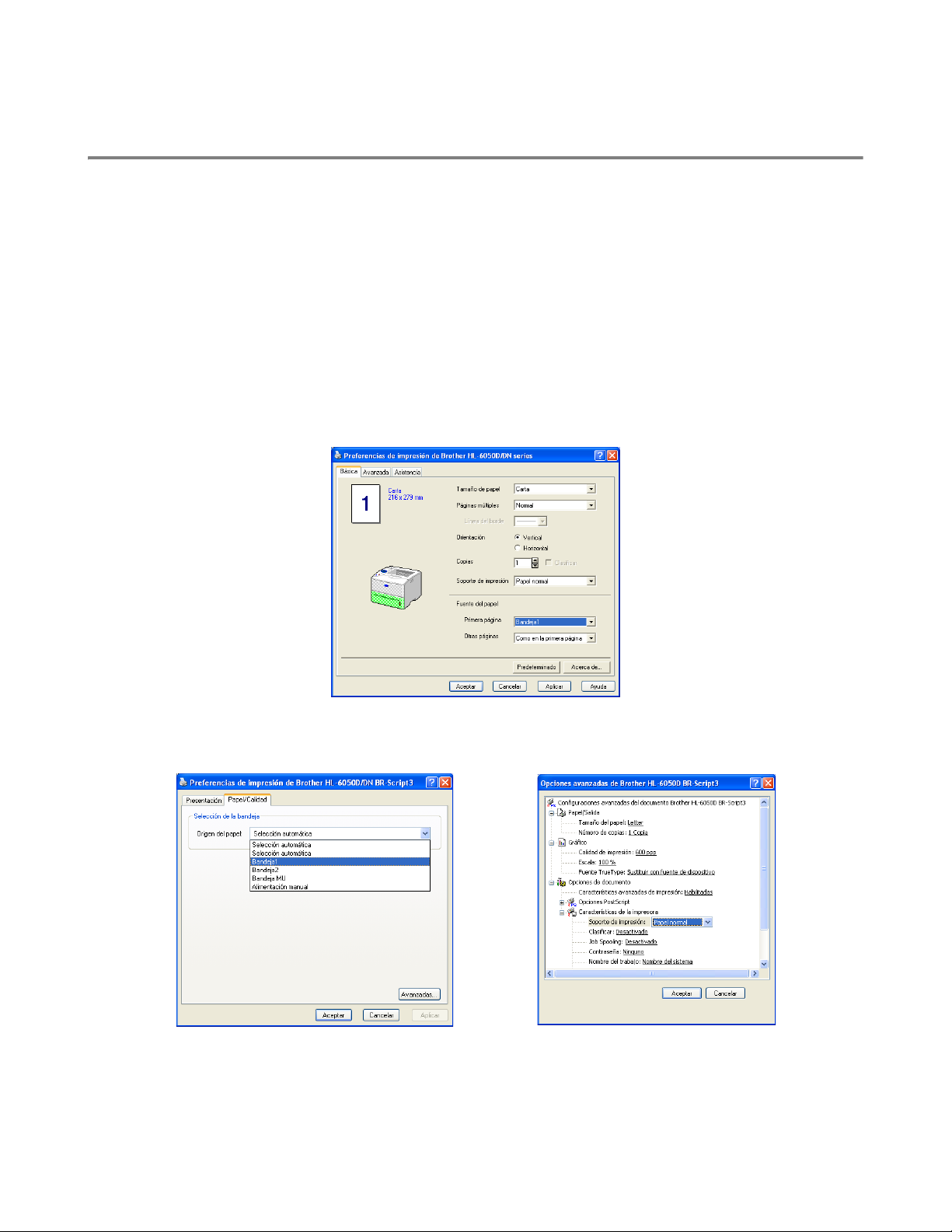
Métodos de impresión
Impresión en papel normal
Puede imprimir en papel normal desde la bandeja de papel o la bandeja multiuso. Para el papel que
desee utilizar, consulte Tipos de papel que se pueden utilizar en la página 1-5.
Impresión en papel normal desde la bandeja de papel
1
Seleccione el Tamaño de papel, Soporte de impresión, Fuente del papel y otras
configuraciones del controlador de impresora.
Soporte de impresión: Papel normal
Fuente del papel: Bandeja 1 (o Bandeja 2)
Controlador de impresora PCL (estándar)
Controlador de impresora BR-Script
ACERCA DE ESTA IMPRESORA 1 - 10
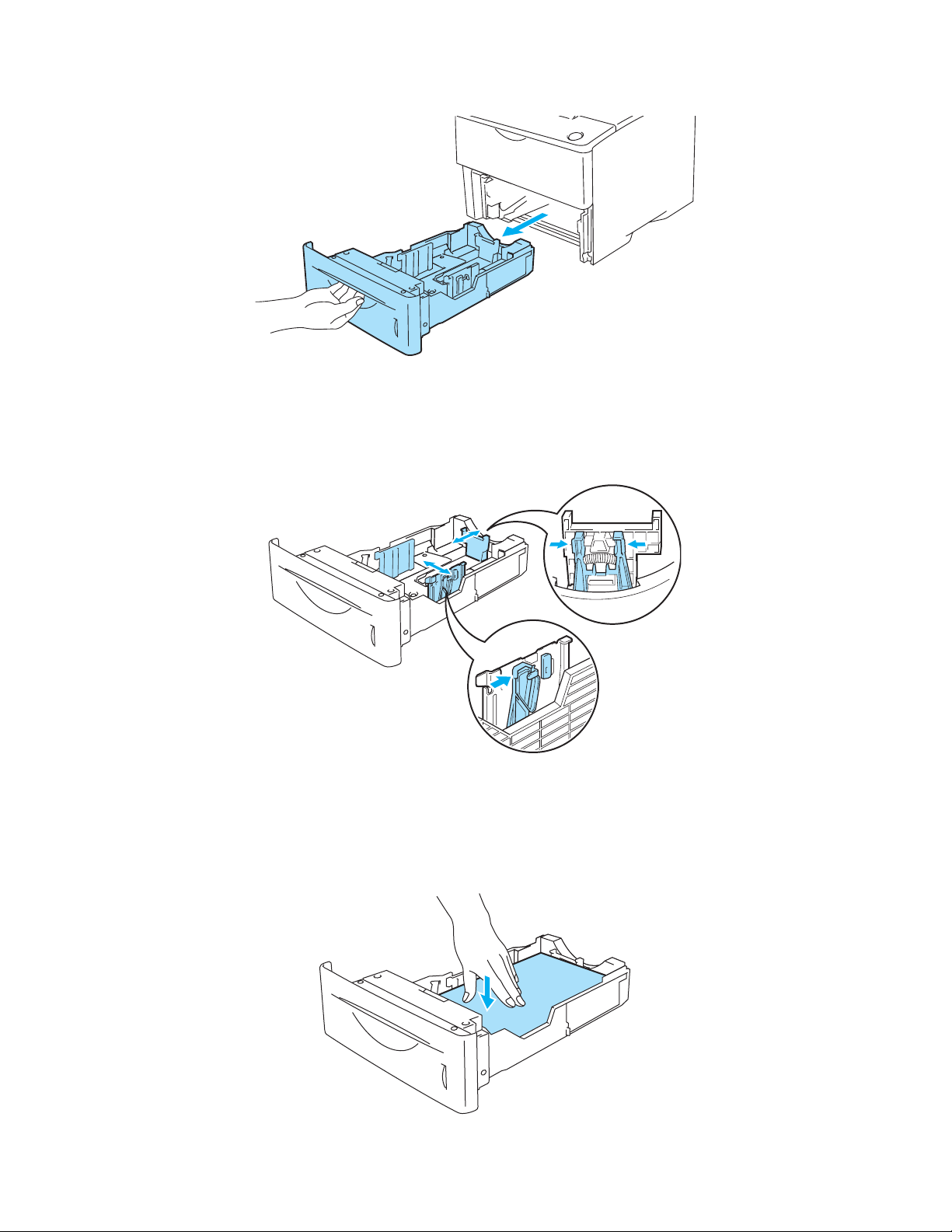
2
Saque la bandeja de papel completamente fuera de la impresora.
Figura 1-7
3
Mientras presiona la palanca de liberación de la guía del papel azul, deslice las guías del papel
hasta el tamaño del papel. Compruebe que las guías están correctamente encajadas en las
ranuras.
Figura 1-8
4
Para evitar atascos y fallos de alimentación del papel, llene la bandeja de papel con pilas pequeñas
de papel que haya aventado bien. Coloque la cara que se va a imprimir primero (cara en blanco),
cara abajo, con la parte superior del papel en la parte delantera de la bandeja. Compruebe que las
esquinas del papel queden alisadas en la bandeja de papel.
Figura 1-9
1 - 11 ACERCA DE ESTA IMPRESORA
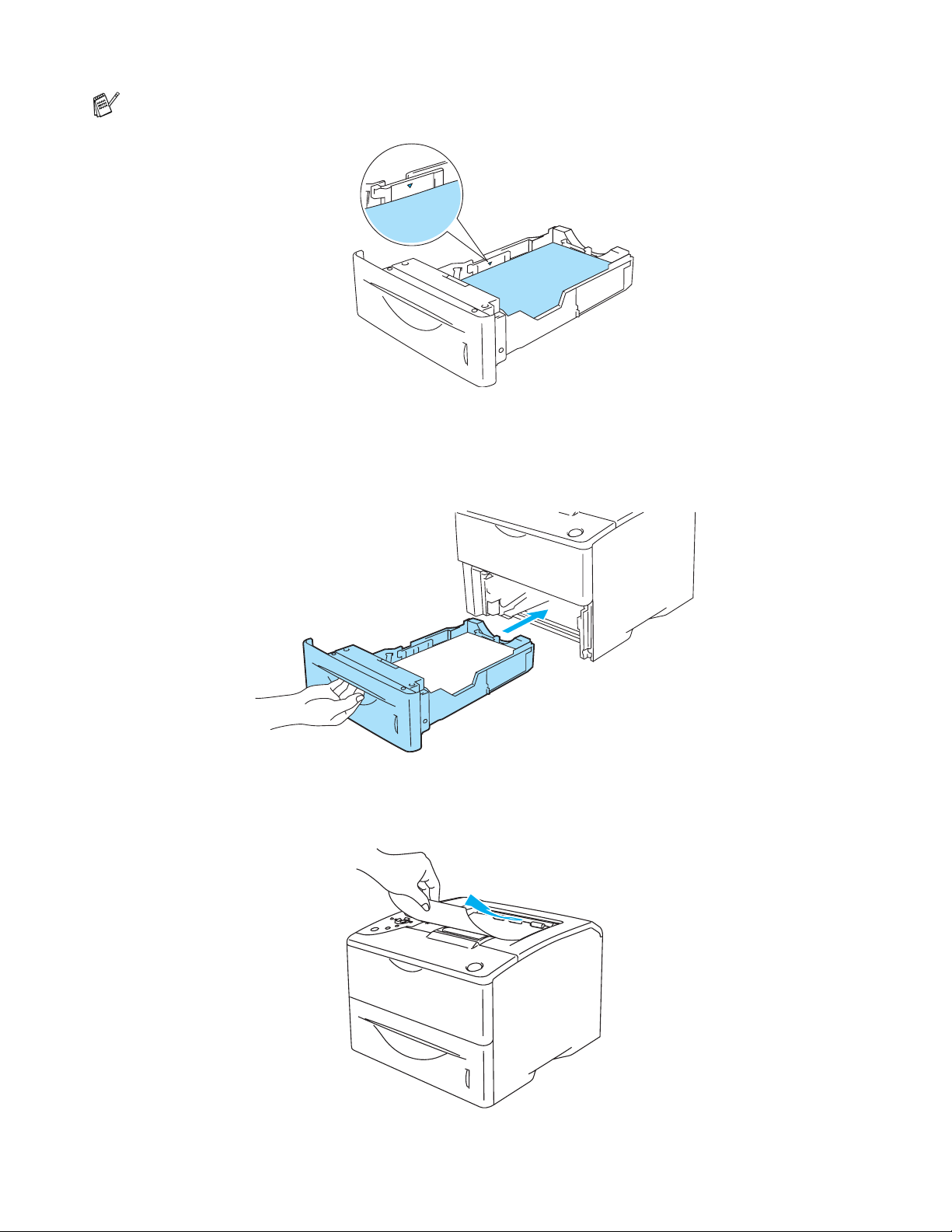
No coloque más de 500 hojas de papel (80 g/m2) en la bandeja de papel a la vez o se producirá un
atasco. Compruebe que el papel está por debajo de la guía de altura máxima del papel (▼).
Figura 1-10
5
Coloque de nuevo la bandeja de papel en la impresora. Compruebe que queda completamente
insertada dentro de la impresora.
6
Envíe los datos a imprimir a la impresora.
Figura 1-11
Figura 1-12
ACERCA DE ESTA IMPRESORA 1 - 12
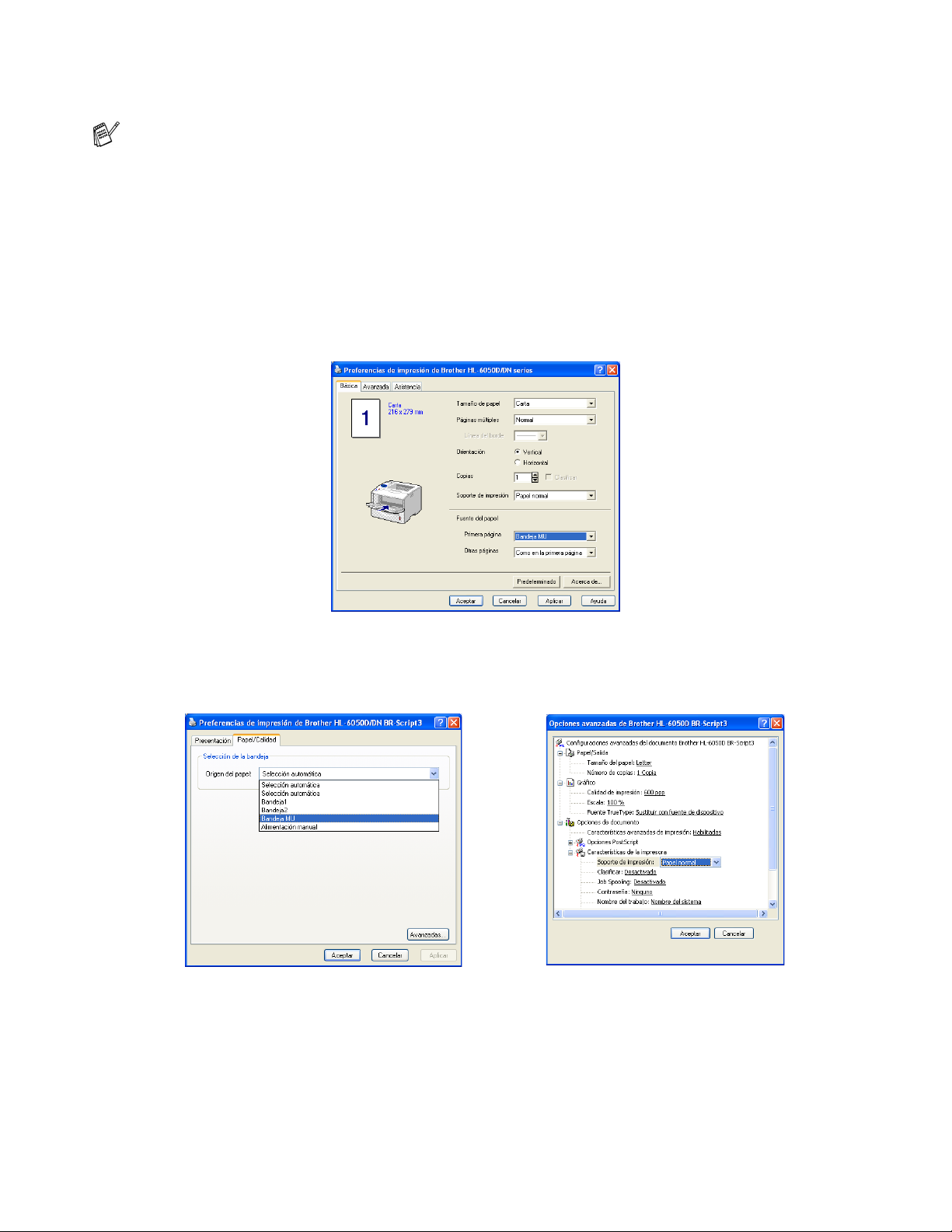
Impresión en papel normal desde la bandeja multiuso (Bandeja MU)
La impresora conmuta automáticamente al modo de bandeja MU al colocar papel en la bandeja
multiuso.
1
Seleccione el Tamaño de papel, Soporte de impresión, Fuente del papel y otras
configuraciones del controlador de impresora.
Soporte de impresión: Papel normal
Fuente del papel: Bandeja MU
Controlador de impresora PCL (estándar)
Controlador de impresora BR-Script
1 - 13 ACERCA DE ESTA IMPRESORA
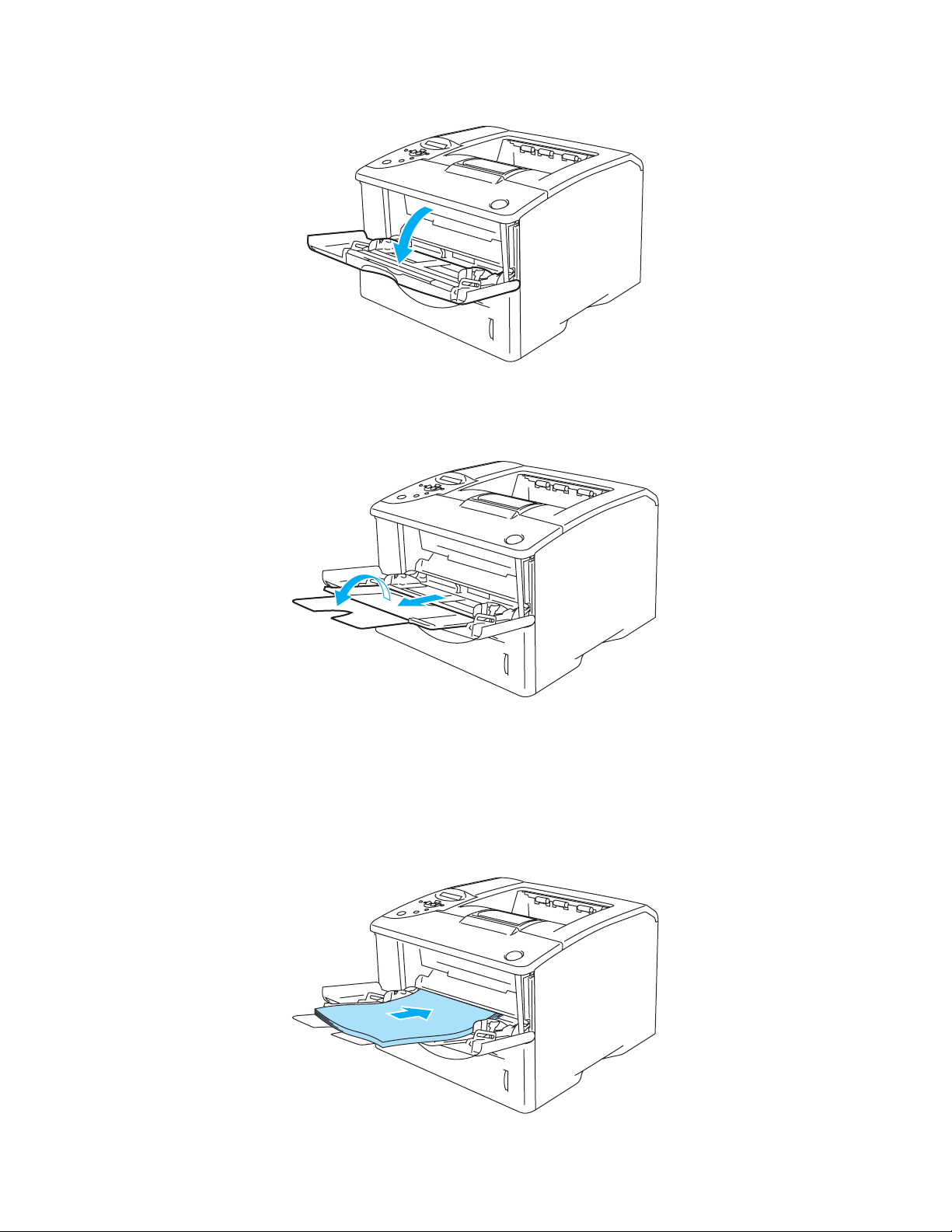
2
Abra la bandeja MU y bájela suavemente.
Figura 1-13
3
Saque la extensión del soporte de la bandeja MU.
Figura 1-14
4
Coloque papel en la bandeja MU. Coloque la cara que se va a imp rimir primero cara arriba, con la
parte superior del papel hacia adentro primero. Asegúrese de que el papel toca la parte trasera de
la bandeja y que permanece por debajo de las guías de altura máxima del papel en ambos lados
de la bandeja. No coloque más de 100 hojas de papel
producirá un atasco.
Figura 1-15
(80 g/m
2
) en la bandeja MU a la vez o se
ACERCA DE ESTA IMPRESORA 1 - 14
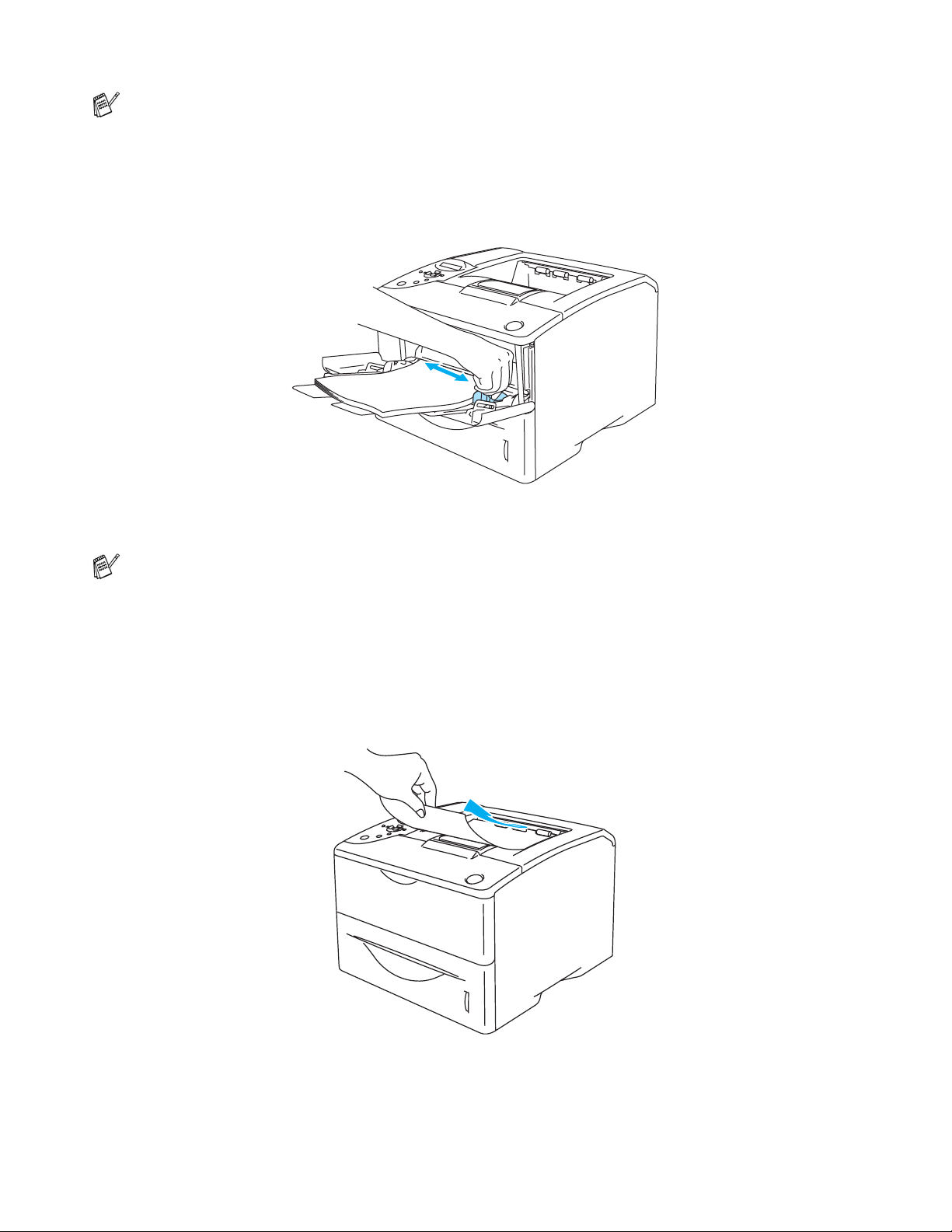
Asegúrese de que el papel está derecho y en la posición adecuada en la bandeja MU. Si no es así,
es posible que el papel no se introduzca adecuadamente dando como resultado copias impresas
torcidas o atascos de papel.
5
Mientras presiona la palanca de liberación de la guía del papel azul, deslice la guía del papel hasta
el tamaño del papel.
Figura 1-16
Cuando coloque papel en la bandeja MU, tenga en cuenta lo siguiente:
■ La cara que se va a imprimir debe estar cara arriba.
■ Durante la impresión, la bandeja interior se eleva para introducir el papel en la impresora.
■ Coloque primero el borde superior del papel y empújelo con suavidad dentro de la bandeja.
■ La parte superior de la pila del papel debe estar por debajo de las guías indicadoras de altura
máxima del papel que hay en ambos lados de la bandeja.
6
Envíe los datos a imprimir a la impresora.
1 - 15 ACERCA DE ESTA IMPRESORA
Figura 1-17
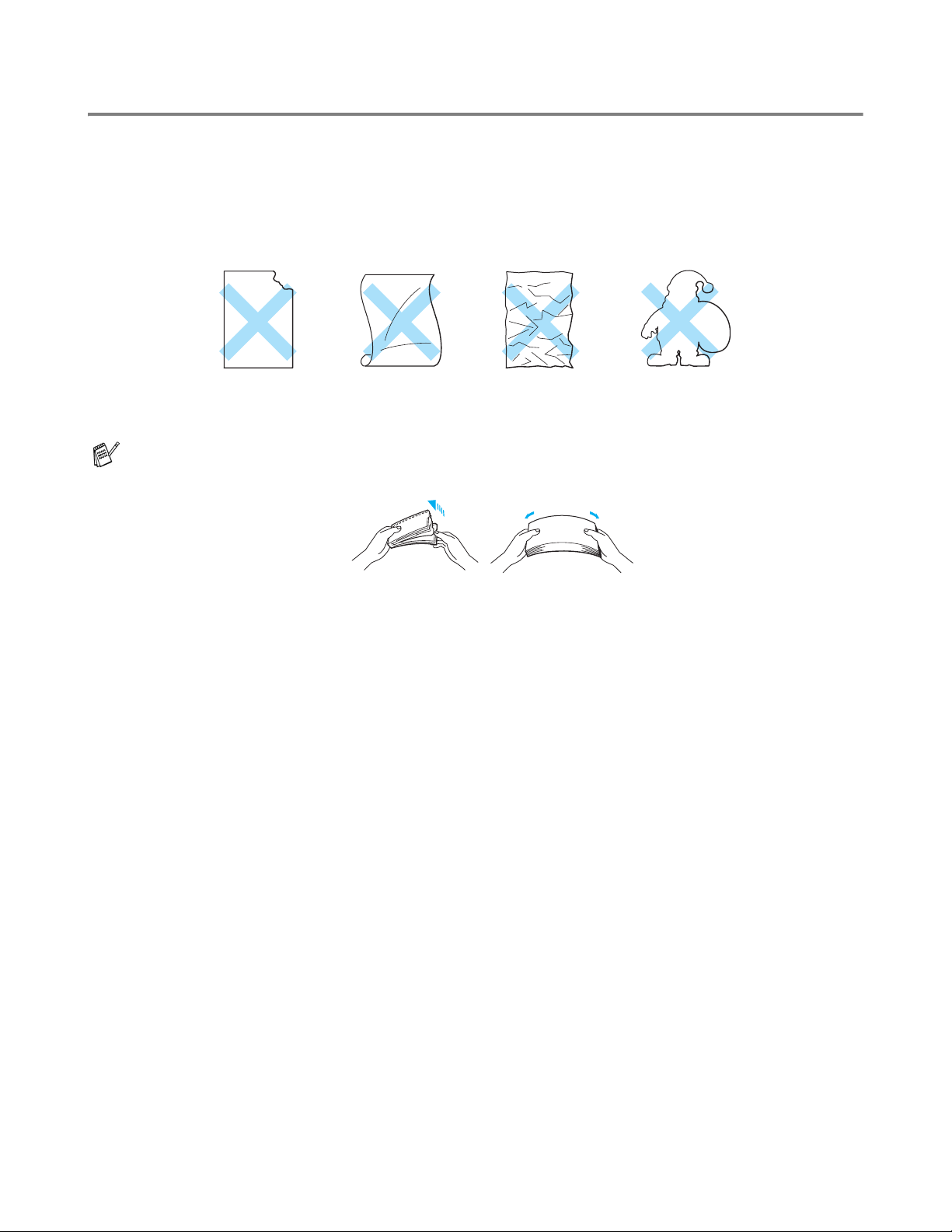
Impresión en papel grueso, etiquetas y tarjetas
■ No utilice papel dañado, doblado, arrugado o de forma irregular.
■ No utilice etiquetas sin soporte.
■ Le recomendamos que utilice papel fabricado para impresoras láser.
■ Utilice papel que pueda soportar temperaturas elevadas; el interior de la impresora alcanza
temperaturas muy altas al imprimir.
Figura 1-18
■ Antes de utilizar papel perforado, como por ejemplo hojas de agenda, avente bien las hojas para
evitar atascos de papel o problemas de alimentación.
Figura 1-19
■ No coloque los agujeros perforados de las hojas de agenda cerca del accionador (sensor de
papel).
■ No utilice hojas de agenda que estén pegadas. El pegamento utilizado podría dañar la
impresora.
■ No coloque diferentes tipos de papel al mismo tiempo en la bandeja de papel ya que podrían
producirse atascos de papel o problemas de alimentación.
■ No imprima en papel grueso, etiquetas o tarjetas cuando utilice la impresión dúplex.
■ Para obtener una impresión correcta, en la aplicación de software debe seleccionar el mismo
tamaño de papel que el papel de la bandeja.
■ Consulte Tipos de papel que se pueden utilizar en la página 1-5.
ACERCA DE ESTA IMPRESORA 1 - 16
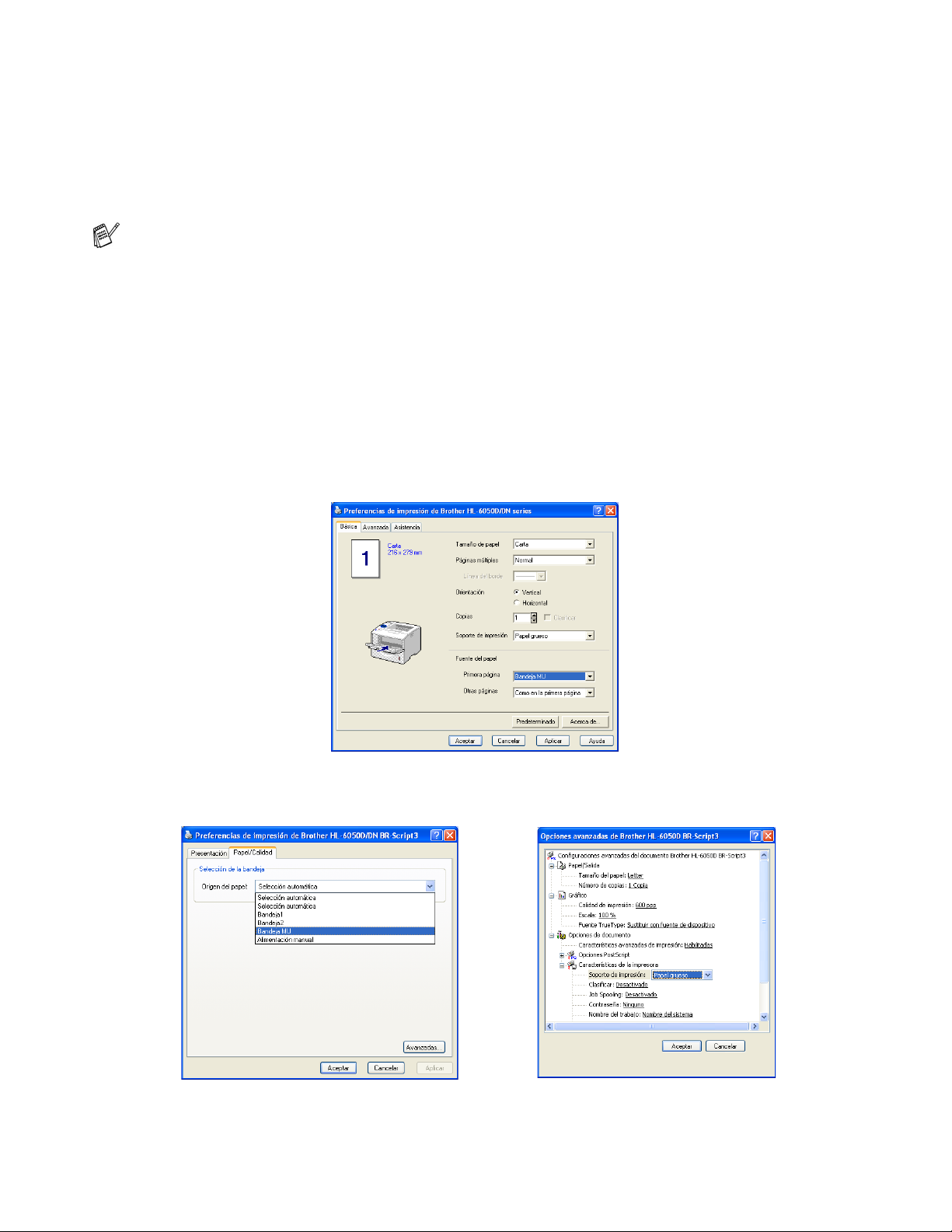
Impresión en papel grueso, etiquetas o tarjetas desde la bandeja multiuso
(bandeja MU)
Cuando la bandeja de salida trasera está abatida, la impresora tiene un paso de recorrido directo desde
la bandeja MU hasta la parte trasera de la impresora. Utilice estos métodos de alimentación y de salida
del papel cuando quiera imprimir en papel grueso, etiquetas o en tarjetas.
La impresora conmuta automáticamente al modo de bandeja MU al colocar papel en la bandeja
MU.
Cuando seleccione el papel que desea utilizar, consulte Tipos de papel que se pueden utilizar en la
página 1-5.
1
Seleccione el Tamaño de papel, Soporte de impresión, Fuente del papel y otras
configuraciones del controlador de impresora.
Soporte de impresión: Papel grueso o papel más grueso
Fuente del papel: Bandeja MU
Controlador de impresora PCL (estándar)
Controlador de impresora BR-Script
1 - 17 ACERCA DE ESTA IMPRESORA
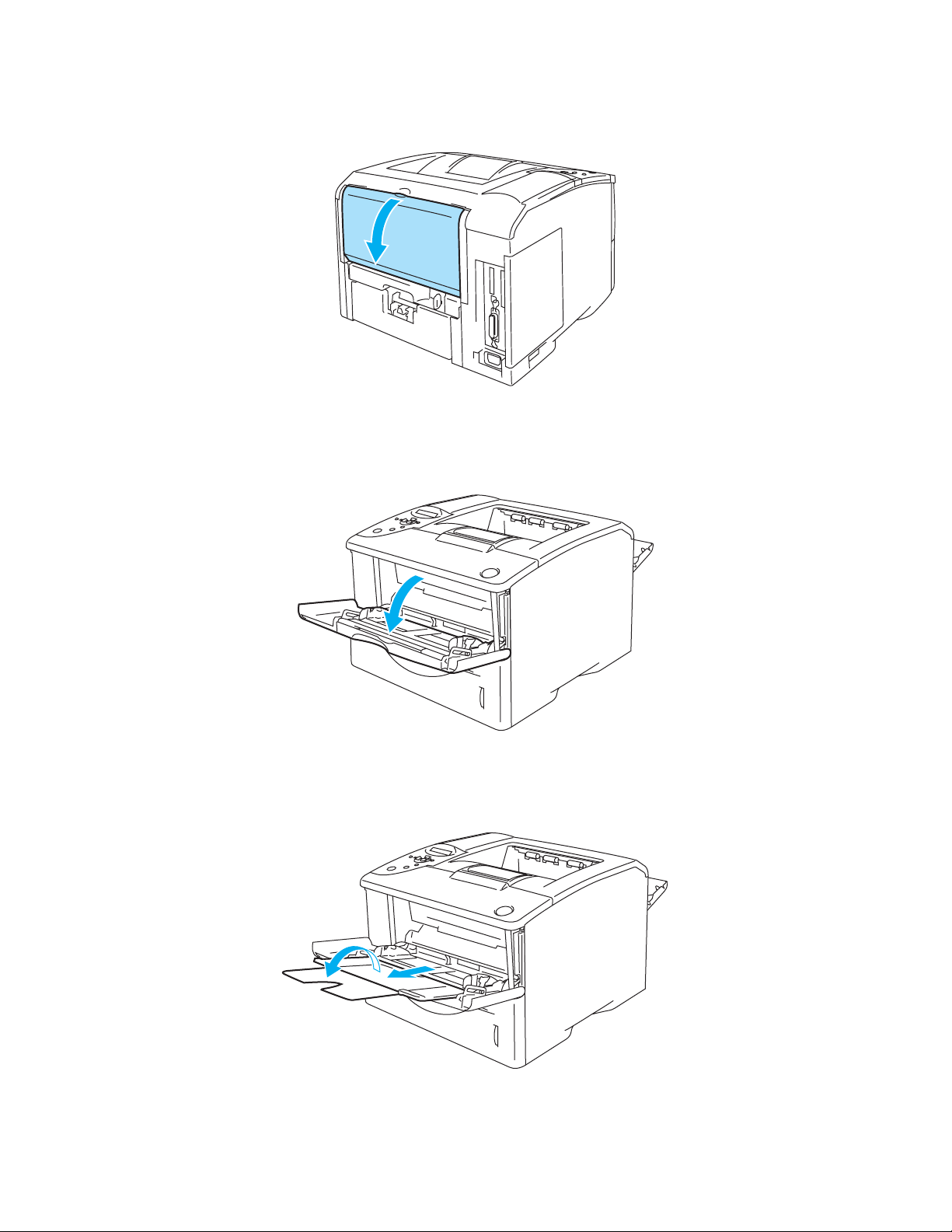
2
Abra la bandeja de salida trasera y saque el soporte de la bandeja de salida cara arriba si es
necesario.
Figura 1-20
3
Abra la bandeja MU y bájela suavemente.
Figura 1-21
4
Saque la extensión del soporte de la bandeja MU.
Figura 1-22
ACERCA DE ESTA IMPRESORA 1 - 18
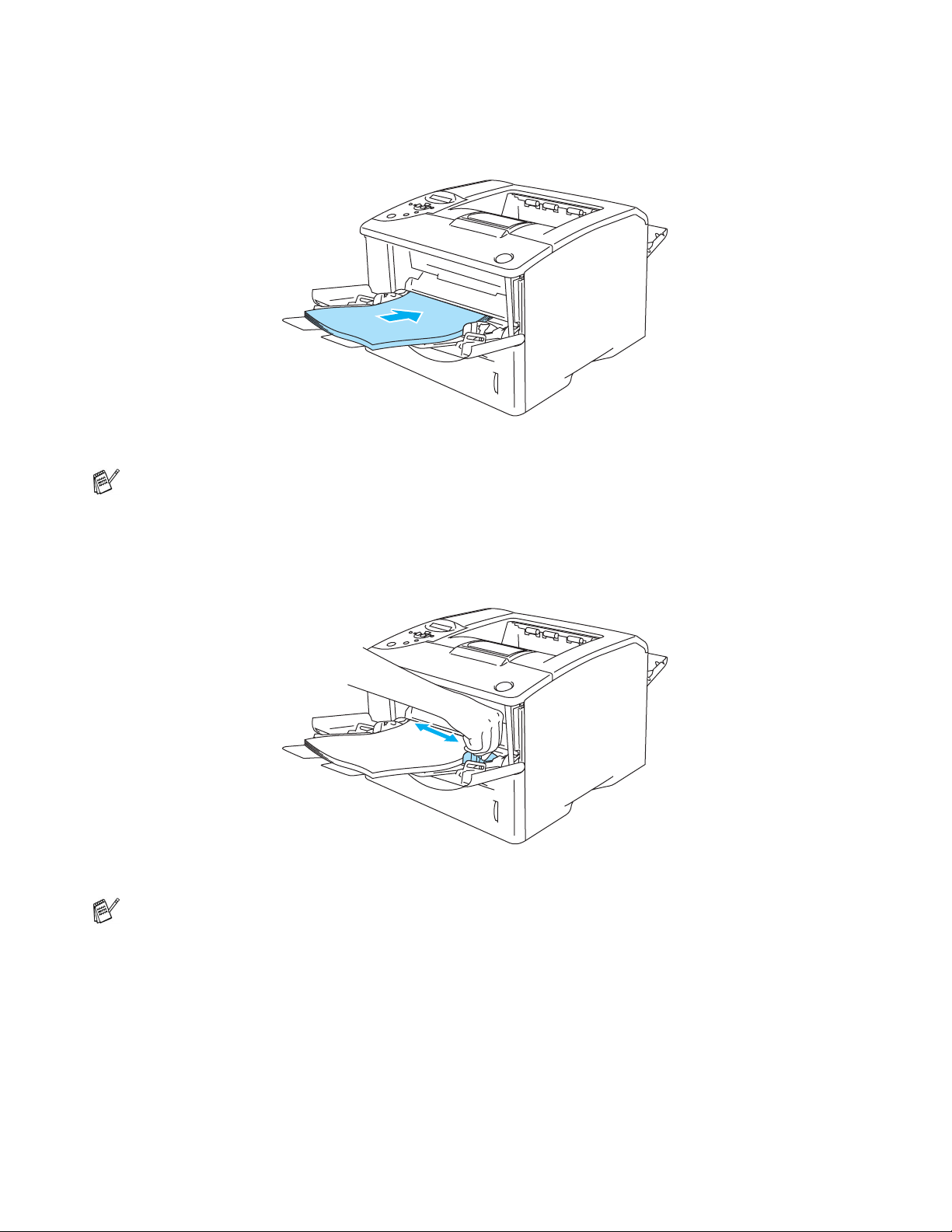
5
Coloque papel en la bandeja MU. Coloque la cara que se va a imp rimir primero cara arriba, con la
parte superior del papel hacia adentro primero. Asegúrese de que el papel toca la parte trasera de
la bandeja y que permanece por debajo de las guías de altura máxima del papel en ambos lados
de la bandeja.
Figura 1-23
Asegúrese de que el papel está derecho y en la posición adecuada en la bandeja MU. Si no es así,
es posible que el papel no se introduzca adecuadamente dando como resultado copias impresas
torcidas o atascos de papel.
6
Mientras presiona la palanca de liberación de la guía del papel azul, deslice la guía del papel hasta
el tamaño del papel.
Figura 1-24
Cuando coloque papel en la bandeja MU, tenga en cuenta lo siguiente:
■ Durante la impresión, la bandeja interior se eleva para introducir el papel en la impresora.
■ La cara que se va a imprimir debe estar cara arriba.
■ Coloque primero el borde superior del papel y empújelo con suavidad dentro de la bandeja.
■ La parte superior de la pila del papel debe estar por debajo de las guías indicadoras de altura
máxima del papel que hay en ambos lados de la bandeja.
7
Envíe los datos a imprimir a la impresora.
8
Después de que finalice el trabajo de impresión, cierre la bandeja de salida trasera.
1 - 19 ACERCA DE ESTA IMPRESORA
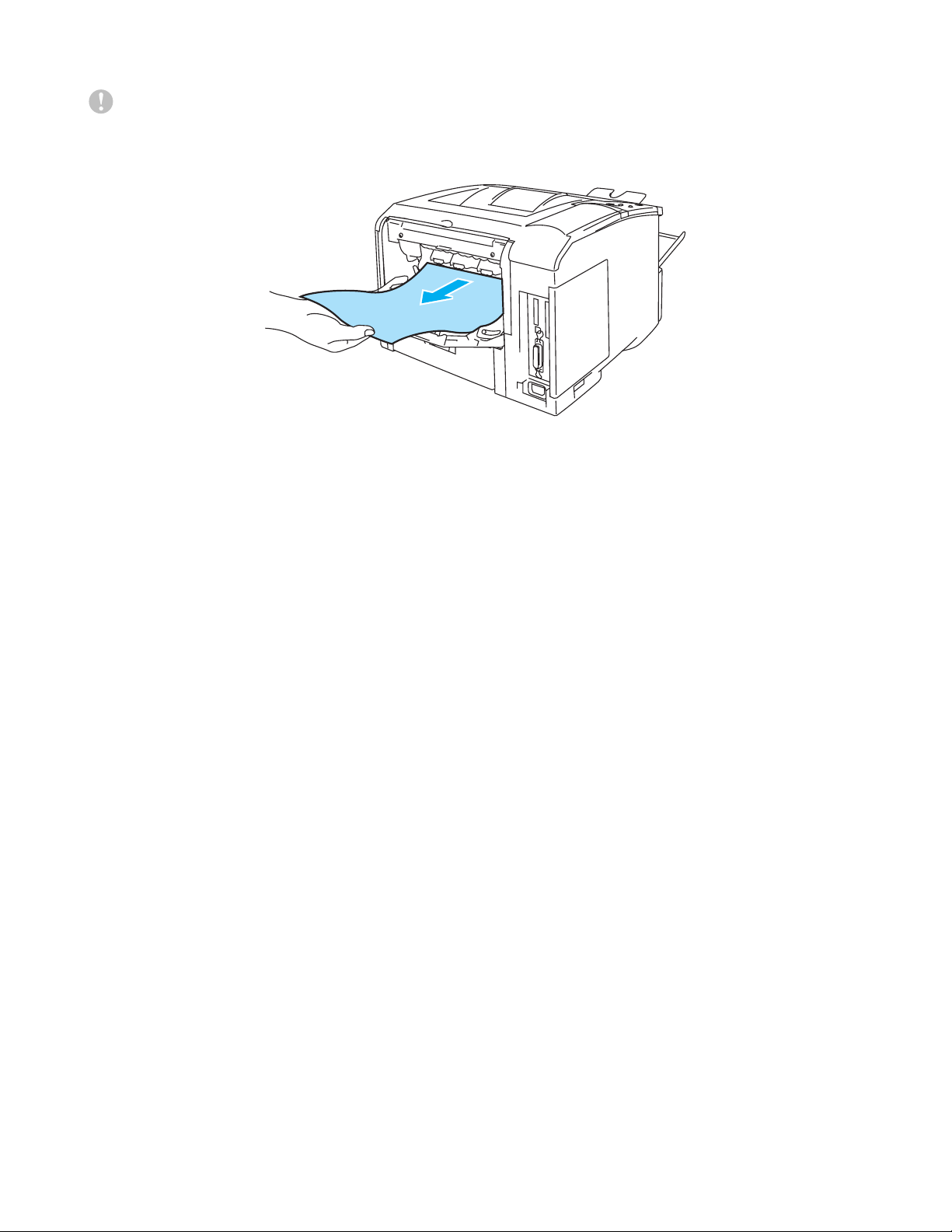
Precaución
Retire cada hoja inmediatamente después de la impresión. La apilación de hojas puede provocar
un atasco de papel o que el papel se combe.
Figura 1-25
ACERCA DE ESTA IMPRESORA 1 - 20
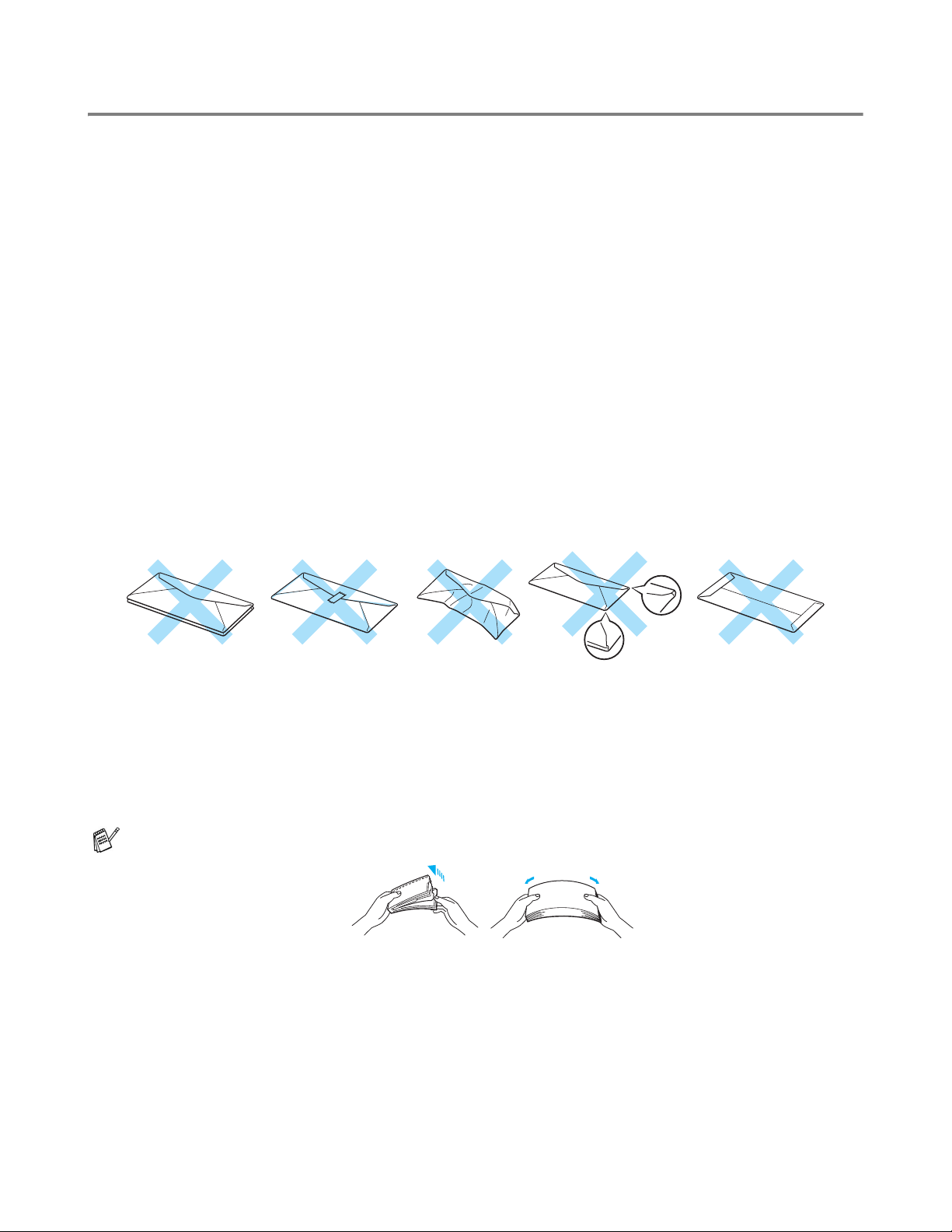
Impresión en sobres
Tipos de sobres que se deben evitar
No utilice sobres que:
■ estén dañados, doblados, arrugados o de forma irregular
■ sean muy brillantes o tengan textura
■ tengan grapas, cierre a presión o cierre de cuerda
■ tengan componentes autoadhesivos
■ tengan un diseño acolchado
■ con bordes mal plegados
■ estén en relieve (con escritura en relieve)
■ se hayan impreso anteriormente con una impresora láser
■ estén preimpresos en el interior
■ no puedan acomodarse de manera uniforme cuando se apilen
■ sean de un papel cuyo peso exceda las especificaciones de la impresora
■ se hayan fabricado defectuosamente, con bordes que no estén derechos o cuya forma rectangular
sea irregular
■ tengan ventanillas transparentes, agujeros, cortes o perforaciones
Figura 1-26
SI UTILIZA CUALQUIER SOBRE DE LA LISTA ANTERIOR, PUEDE DAÑAR LA IMPRESORA.
DICHOS DAÑOS NO ESTÁN CUBIERTOS POR NINGUNA GARANTÍA O CONTRATO DE SERVICIO
DE BROTHER.
■ Antes de imprimir sobres, avéntelos para evitar atascos de papel o problemas de alimentación.
Figura 1-27
■ No coloque diferentes tipos de sobres al mismo tiempo en la bandeja de papel ya que podrían
producirse atascos o problemas de alimentación.
■ No imprima sobres mediante impresión dúplex.
■ Para obtener una impresión correcta, en la aplicación de software debe seleccionar el mismo
tamaño de sobre que el papel de la bandeja.
■ Consulte Tipos de papel que se pueden utilizar en la página 1-5.
1 - 21 ACERCA DE ESTA IMPRESORA
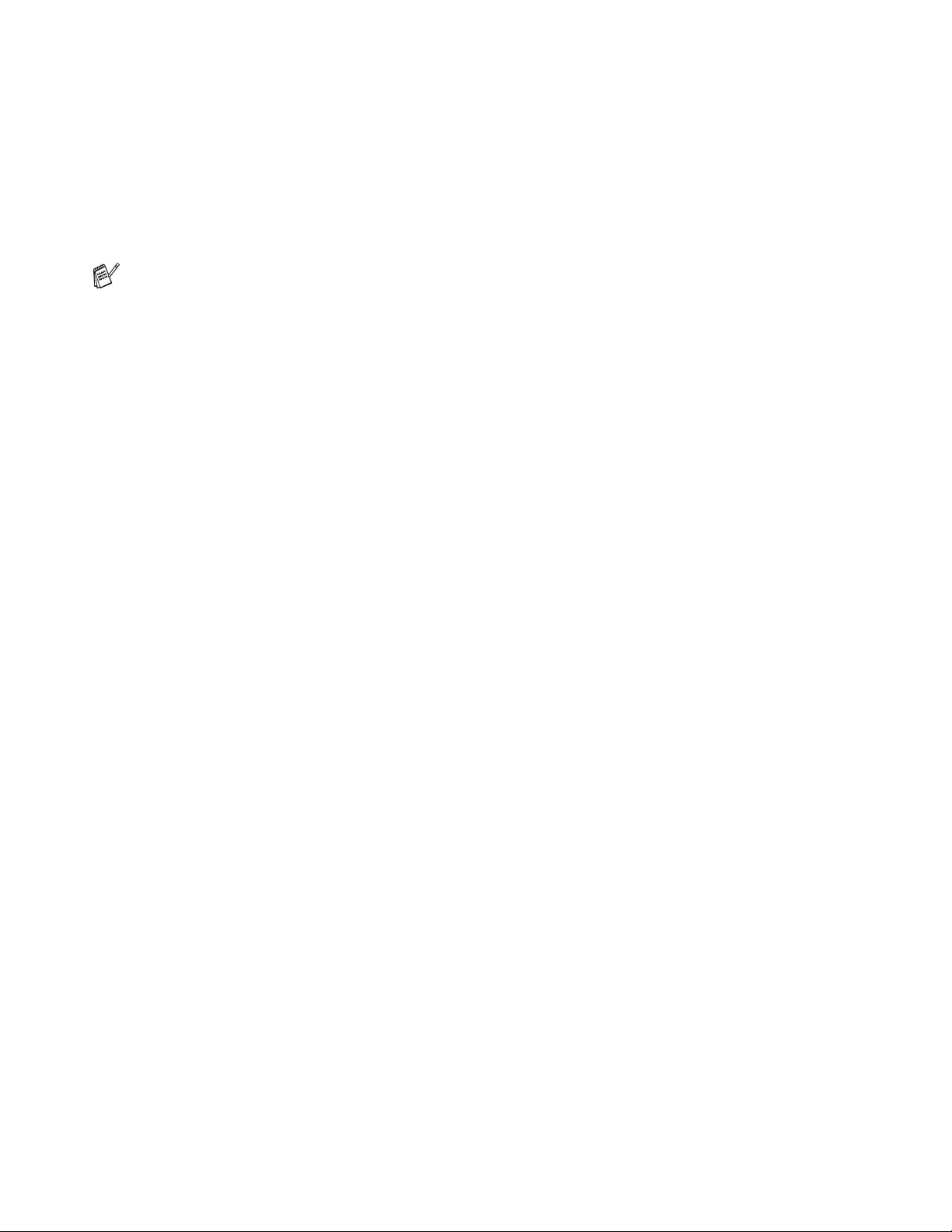
La mayoría de los sobres son adecuados para la impresora. Sin embargo, algunos sobres provocarán
problemas de alimentación y calidad de impresión debido a sus características de fabricación. Un sobre
adecuado debe tener los bordes bien plegados y en línea recta y el borde superior no debe ser más
grueso que dos hojas de papel. El sobre debe ser plano y no debe tener una fabricación acolchada o
poco sólida. Debe adquirir sobres de calidad de un distribuidor que sepa que los sobres se utilizarán en
una impresora láser. Antes de imprimir una gran cantidad de sobres, realice algunas pruebas para
asegurarse de que los resultados de impresión son los deseados.
Brother no recomendará un tipo de sobre en particular ya que los fabricantes de sobres pueden
modificar las especificaciones de los mismos. Usted es el único responsable de la calidad y
rendimiento de los sobres que utilice.
ACERCA DE ESTA IMPRESORA 1 - 22
